Page 1
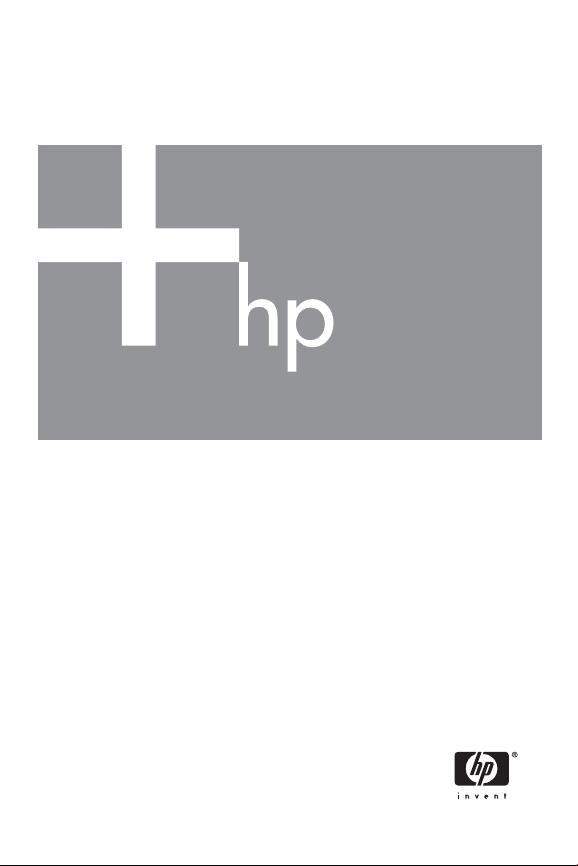
HP Photosmart R817/R818
Digitalkamera med HP Instant Share
Brukerhåndbok
Page 2
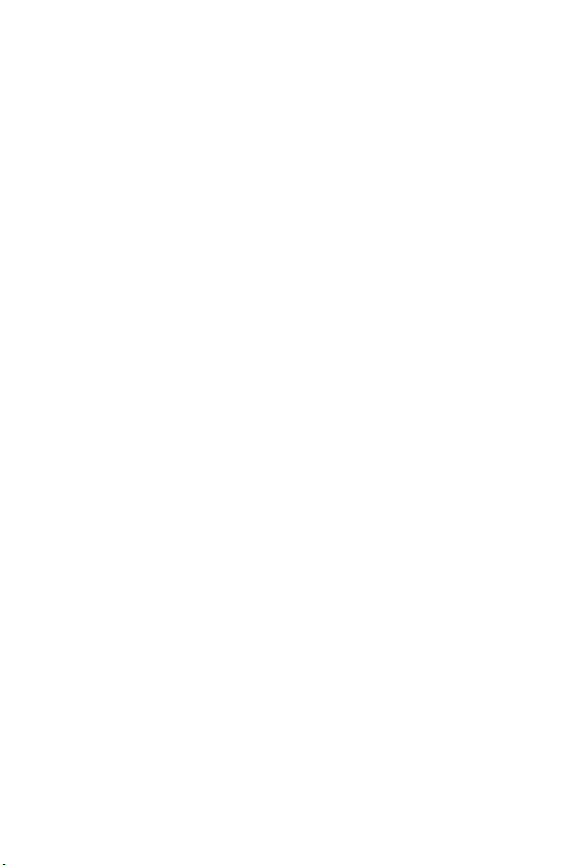
Page 3
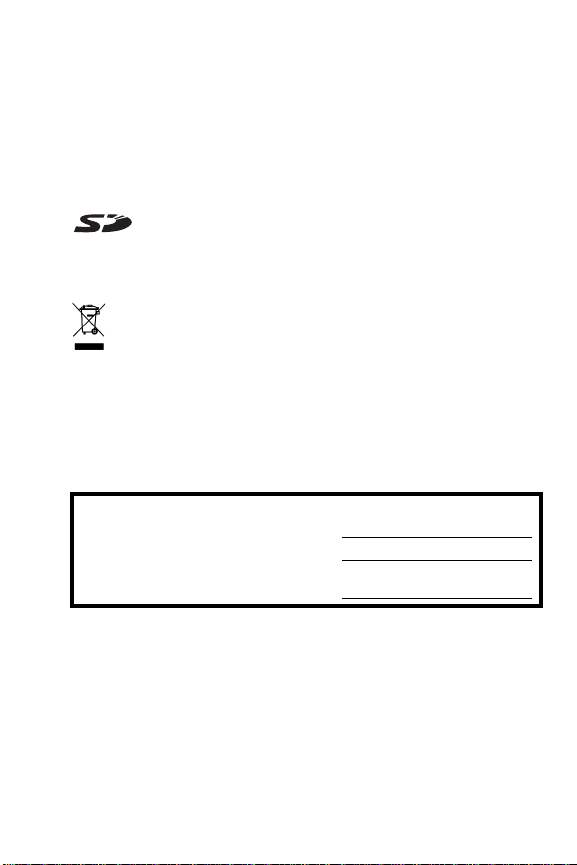
Juridiske merknader
© Copyright 2005 Hewlett-Packard Development Company, L.P.
Informasjonen i dette dokumentet kan endres uten varsel. De eneste garantiene
for produkter og tjenester fra HP er angitt i garantierklæringene som følger
med slike produkter og tjenester. Ingenting i dette dokumentet kan tolkes som
en tilleggsgaranti. HP er ikke erstatningsansvarlig for tekniske eller andre typer
feil eller utelatelser i dette dokumentet.
Windows® er et registrert varemerke for Microsoft Corporation i USA.
SD-logoen er et varemerke for eieren.
Avhending av gammelt utstyr av brukere i private husholdninger i Den
europeiske unionen
Dette symbolet på produktet eller emballasjen indikerer at produktet
ikke må kastes sammen med husholdningsavfallet. I stedet er det ditt
ansvar å avhende det gamle utstyret ved å levere det til en miljøstasjon
eller et utpekt innsamlingssted for resirkulering av gammelt elektrisk og
elektronisk utstyr. Særskilt innsamling og resirkulering av det gamle utstyret ved
avhending vil bidra til bevaring av naturressurser og sørge for at utstyret blir
resirkulert på en måte som beskytter folkehelsen og miljøet. Ta kontakt med
kommunale myndigheter, renovasjonsselskapet der du bor eller forretningen
hvor du kjøpte produktet for å få mer informasjon om hvor du skal levere det
gamle utstyret til resirkulering.
Fyll ut disse opplysningene slik at du har dem tilgjengelig:
Modellnummer (på fronten av kameraet)
Serienummer (10-sifret tall på undersiden
av kameraet)
Datoen da kameraet ble kjøpt
Trykt i Kina
Page 4
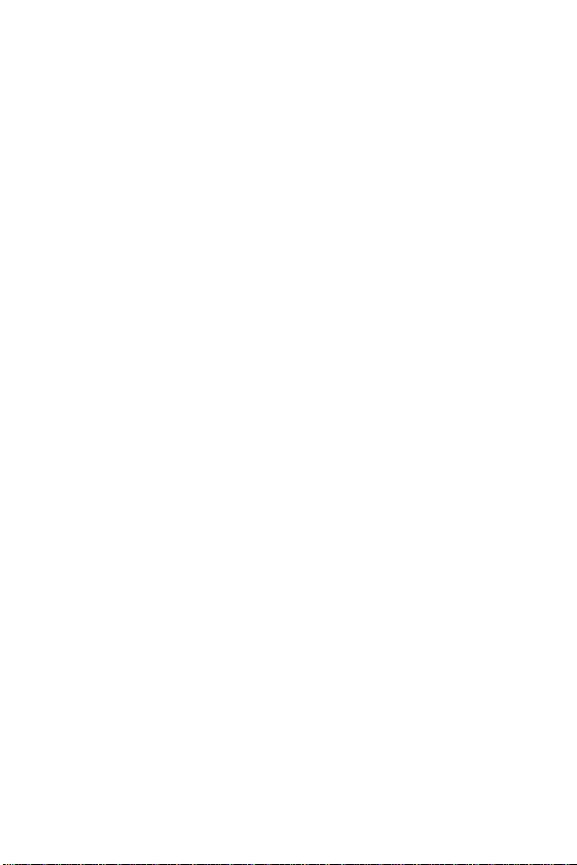
Page 5
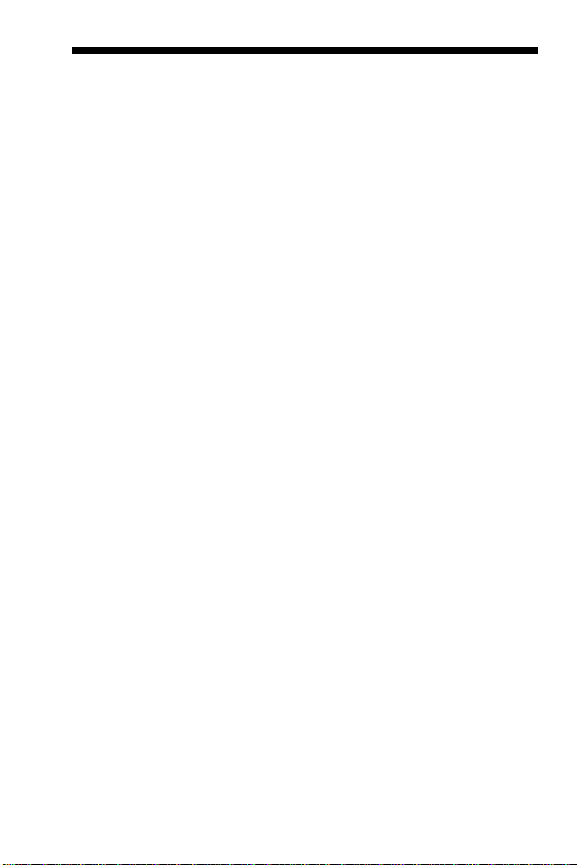
Innhold
1 Komme i gang . . . . . . . . . . . . . . . . . . . . . . 11
Oppsett. . . . . . . . . . . . . . . . . . . . . . . . . . . . . . 13
1 Installere dokkinginnsatsen (ekstrautstyr) . . 13
2 Feste håndleddstroppen . . . . . . . . . . . . . 13
3 Sette inn batteriet. . . . . . . . . . . . . . . . . . 14
4 Lade batteriet . . . . . . . . . . . . . . . . . . . . 15
5 Slå på kameraet . . . . . . . . . . . . . . . . . . 16
6 Velge språk. . . . . . . . . . . . . . . . . . . . . . 16
7 Angi region . . . . . . . . . . . . . . . . . . . . . 16
8 Stille inn dato og klokkeslett . . . . . . . . . . 17
9 Sette inn og formatere minnekort . . . . . . . 18
10 Installere programvare . . . . . . . . . . . . . . 19
Windows® . . . . . . . . . . . . . . . . . . . . . . 19
Macintosh. . . . . . . . . . . . . . . . . . . . . . . 20
Brukerhåndbok på CD . . . . . . . . . . . . . . 20
Interaktiv brukerhåndbok på CD . . . . . . . 21
Kameraets deler . . . . . . . . . . . . . . . . . . . . . . . . 22
Kameraets bakside . . . . . . . . . . . . . . . . . . . 22
Kameraet sett forfra og nedenfra. . . . . . . . . . 25
Toppen på kameraet . . . . . . . . . . . . . . . . . . 26
Kameraholder. . . . . . . . . . . . . . . . . . . . . . . 27
Kameramodi . . . . . . . . . . . . . . . . . . . . . . . . . . 28
Kameramenyer. . . . . . . . . . . . . . . . . . . . . . . . . 28
Vise kamerademonstrasjonen . . . . . . . . . . . . . . 30
2 Ta bilder og ta opp videoklipp . . . . . . . . . . . 31
Bruke levende visning . . . . . . . . . . . . . . . . . . . . 31
Ta stillbilder . . . . . . . . . . . . . . . . . . . . . . . . . . . 33
Ta opp lyd sammen med stillbilder . . . . . . . . 34
Retningsføler . . . . . . . . . . . . . . . . . . . . . . . . . . 34
5Innhold
Page 6
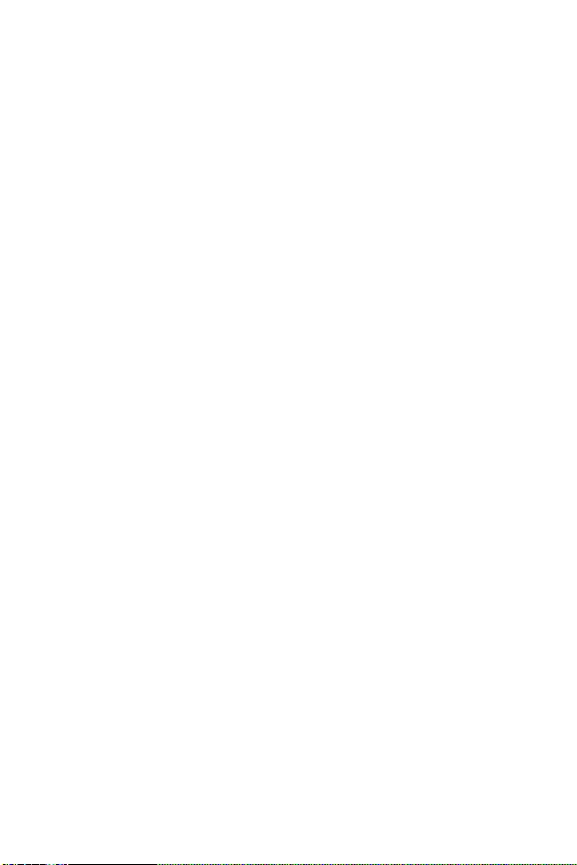
Ta opp videoklipp. . . . . . . . . . . . . . . . . . . . . . . 35
Automatisk fokusering . . . . . . . . . . . . . . . . . . . . 37
Fokusere på motivet . . . . . . . . . . . . . . . . . . . 37
Best mulig fokus. . . . . . . . . . . . . . . . . . . . . . 38
Ved normal fokuseringsavstand . . . . . . . . 38
Ved makro- og supermakrofokusering . . . . 39
Bruke fokuslås . . . . . . . . . . . . . . . . . . . . . . . 40
Best mulig eksponering. . . . . . . . . . . . . . . . . 40
Andre anbefalinger . . . . . . . . . . . . . . . . . . . 41
Bruke fokuseringsinnstillinger . . . . . . . . . . . . . . . 42
Bruke manuell fokusering . . . . . . . . . . . . . . . 43
Bruke zoom . . . . . . . . . . . . . . . . . . . . . . . . . . . 44
Optisk zoom . . . . . . . . . . . . . . . . . . . . . . . . 45
Digital zoom . . . . . . . . . . . . . . . . . . . . . . . . 45
Zoom og fokusering. . . . . . . . . . . . . . . . . . . 46
Stille inn blitsen. . . . . . . . . . . . . . . . . . . . . . . . . 48
Bruke fotograferingsmodi . . . . . . . . . . . . . . . . . . 50
Støyreduksjon ved lang eksponering . . . . . . . 53
Bruke panoramamodus. . . . . . . . . . . . . . . . . 53
Ta panoramabilder. . . . . . . . . . . . . . . . . 54
Bruke manuell fotograferingsmodus . . . . . . . . 56
Bruke min modus . . . . . . . . . . . . . . . . . . . . . 57
Velge og lagre foretrukne innstillinger for
Min modus . . . . . . . . . . . . . . . . . . . . . . 57
Bruke undermenyen
Lagrede Min modus-innstill. . . . . . . . . . . 58
Bruke selvutløserinnstillinger . . . . . . . . . . . . . . . . 60
Bruke Bildeserie-innstillingen. . . . . . . . . . . . . . . . 62
Bruke opptaksmenyen . . . . . . . . . . . . . . . . . . . . 63
EV-kompensasjon. . . . . . . . . . . . . . . . . . . . . 64
Tilpasset lyssetting . . . . . . . . . . . . . . . . . . . . 65
Alternativ eksponering . . . . . . . . . . . . . . . . . 67
Bildekvalitet . . . . . . . . . . . . . . . . . . . . . . . . 69
Videokvalitet . . . . . . . . . . . . . . . . . . . . . . . . 71
6
HP Photosmart R817/R818 Brukerhåndbok
Page 7
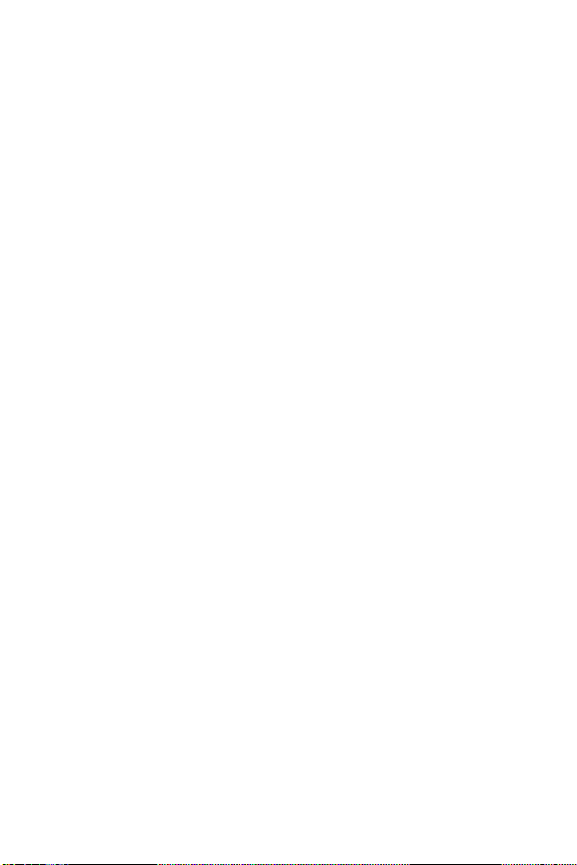
Hvitbalanse . . . . . . . . . . . . . . . . . . . . . . . . 73
Manuell hvitbalanse . . . . . . . . . . . . . . . . 74
Autofokusområde . . . . . . . . . . . . . . . . . . . . 75
AE-måling . . . . . . . . . . . . . . . . . . . . . . . . . 76
ISO-hastighet . . . . . . . . . . . . . . . . . . . . . . . 77
Farger . . . . . . . . . . . . . . . . . . . . . . . . . . . . 78
Metning . . . . . . . . . . . . . . . . . . . . . . . . . . . 79
Skarphet . . . . . . . . . . . . . . . . . . . . . . . . . . 80
Kontrast . . . . . . . . . . . . . . . . . . . . . . . . . . . 81
Dato- og klokkeslettstempel. . . . . . . . . . . . . . 82
Hjelp til menyalternativene . . . . . . . . . . . . . . 83
3 Se på bilder og videoklipp . . . . . . . . . . . . . . 85
Bruke avspilling . . . . . . . . . . . . . . . . . . . . . . . . 85
Avspilling og lydklipp . . . . . . . . . . . . . . . . . 87
Skjermbilde for antall bilder . . . . . . . . . . . . . 87
Lagre bilder fra videoklipp . . . . . . . . . . . . . . 88
Vise miniatyrer . . . . . . . . . . . . . . . . . . . . . . 88
Forstørre bilder . . . . . . . . . . . . . . . . . . . . . . 89
Bruke avspillingsmenyen . . . . . . . . . . . . . . . . . . 90
Slett. . . . . . . . . . . . . . . . . . . . . . . . . . . . . . 92
Fjern røde øyne . . . . . . . . . . . . . . . . . . . . . 93
Bilderåd. . . . . . . . . . . . . . . . . . . . . . . . . . . 94
Bildeinformasjon . . . . . . . . . . . . . . . . . . . . . 94
Sett sammen panorama . . . . . . . . . . . . . . . . 96
Roter . . . . . . . . . . . . . . . . . . . . . . . . . . . . . 97
Ta opp lyd . . . . . . . . . . . . . . . . . . . . . . . . . 98
4 Overføre og
skrive ut bilder . . . . . . . . . . . . . . . . . . . . . . 99
Overføre bilder til en datamaskin . . . . . . . . . . . . 99
Skrive ut bilder direkte fra kamera . . . . . . . . . . 101
Skrive ut panoramaer . . . . . . . . . . . . . . . . . . . 104
Innhold
7
Page 8
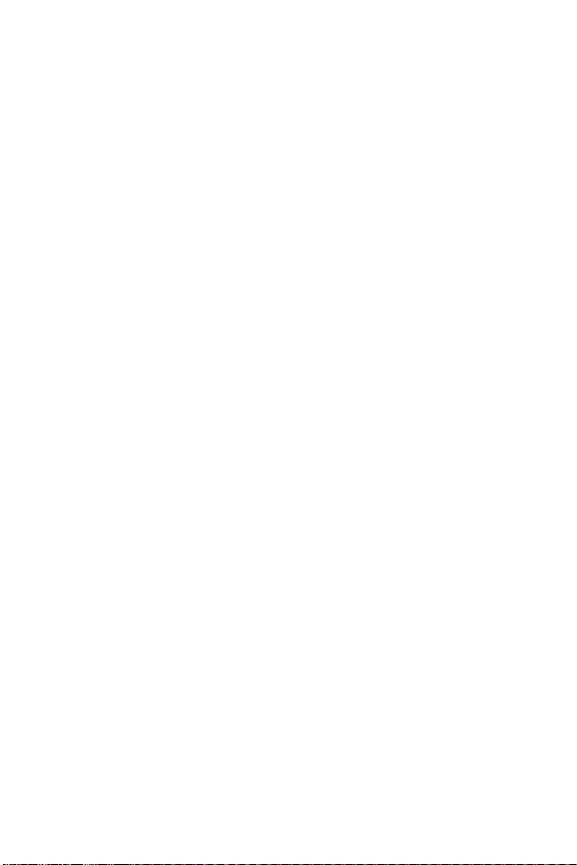
5 Bruke HP Instant Share. . . . . . . . . . . . . . . . 105
Bruke HP Instant Share-meny . . . . . . . . . . . . . . 106
Konfigurere elektroniske mål i kameraet. . . . . . . 108
Sende enkeltbilder til mål . . . . . . . . . . . . . . . . . 110
Sende alle bilder til mål . . . . . . . . . . . . . . . . . . 112
6 Bruke oppsettmenyen. . . . . . . . . . . . . . . . . 115
Skjermens lysstyrke . . . . . . . . . . . . . . . . . . . . . 116
Kameralyd . . . . . . . . . . . . . . . . . . . . . . . . . . . 117
Fokushjelpelampe . . . . . . . . . . . . . . . . . . . . . . 118
Umiddelbar visning . . . . . . . . . . . . . . . . . . . . . 119
Digital zoom. . . . . . . . . . . . . . . . . . . . . . . . . . 120
Dato og klokkeslett . . . . . . . . . . . . . . . . . . . . . 121
USB-konfigurasjon. . . . . . . . . . . . . . . . . . . . . . 122
TV-konfigurasjon . . . . . . . . . . . . . . . . . . . . . . . 123
Språk . . . . . . . . . . . . . . . . . . . . . . . . . . . . . . 124
Flytt bilder til kort . . . . . . . . . . . . . . . . . . . . . . 125
Tilbakestill innstillinger . . . . . . . . . . . . . . . . . . . 126
7 Problemløsing og støtte . . . . . . . . . . . . . . . 127
Tilbakestille kameraet . . . . . . . . . . . . . . . . . . . 128
Formatere minnekort med datamaskin (Windows) 129
HP Image Zone-programvaren . . . . . . . . . . . . . 129
Krav til Macintosh . . . . . . . . . . . . . . . . . . . 130
Krav til Windows. . . . . . . . . . . . . . . . . . . . 130
HP Image Zone Express . . . . . . . . . . . . . . . 131
Bruke kameraet uten å installere
HP Image Zone-programvaren . . . . . . . . . . . . . 132
Overføre bilder til en datamaskin uten
HP Image Zone-programvare . . . . . . . . . . . 132
Koble til kameraet som digitalkamera . . . 132
Koble til kameraet som diskstasjon . . . . . 133
Overføre bilder med andre enheter . . . . 134
Problemer og løsninger . . . . . . . . . . . . . . . . . . 136
Feilmeldinger på kameraet. . . . . . . . . . . . . . . . 150
8
HP Photosmart R817/R818 Brukerhåndbok
Page 9
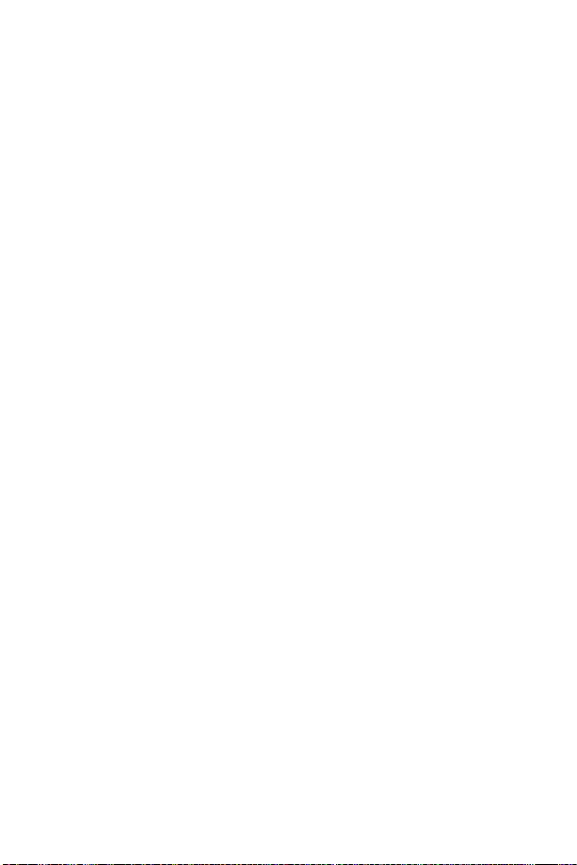
Feilmeldinger på datamaskinen . . . . . . . . . . . . 162
Få hjelp. . . . . . . . . . . . . . . . . . . . . . . . . . . . . 164
HPs nettsted om tilgjengelighet . . . . . . . . . . 164
HP Photosmart-nettstedet. . . . . . . . . . . . . . . 164
Hvordan få kundestøtte . . . . . . . . . . . . . . . 164
Telefonstøtte . . . . . . . . . . . . . . . . . . . . . . 165
Verdensomspennende telefonstøtte . . . . . . . 167
A Håndtere batterier . . . . . . . . . . . . . . . . . . . 169
Hovedpunkter om batterier. . . . . . . . . . . . . . . . 169
Forlenge batterienes driftstid. . . . . . . . . . . . 170
Sikkerhetsforanstaltninger ved bruk
av batterier. . . . . . . . . . . . . . . . . . . . . . . . 171
Strømindikatorer. . . . . . . . . . . . . . . . . . . . . . . 172
Batteriytelse . . . . . . . . . . . . . . . . . . . . . . . . . . 173
Antall bilder per batteri . . . . . . . . . . . . . . . . . . 174
Lade litiumionbatteriet . . . . . . . . . . . . . . . . . . . 175
Sikkerhetsforanstaltninger ved lading
av litiumionbatterier. . . . . . . . . . . . . . . . . . 176
B Kjøpe kameratilbehør. . . . . . . . . . . . . . . . . 177
C Stell av kameraet. . . . . . . . . . . . . . . . . . . . 181
Grunnleggende kamerastell . . . . . . . . . . . . . . . 181
Rengjøre kameraet . . . . . . . . . . . . . . . . . . . . . 182
Rengjøre kameralinsen. . . . . . . . . . . . . . . . 183
Rengjøre kamerahuset og bildeskjermen . . . 183
D Spesifikasjoner . . . . . . . . . . . . . . . . . . . . . 185
Minnekapasitet. . . . . . . . . . . . . . . . . . . . . . . . 191
Bildekvalitet . . . . . . . . . . . . . . . . . . . . . . . 192
Videokvalitet. . . . . . . . . . . . . . . . . . . . . . . 192
Innhold
9
Page 10
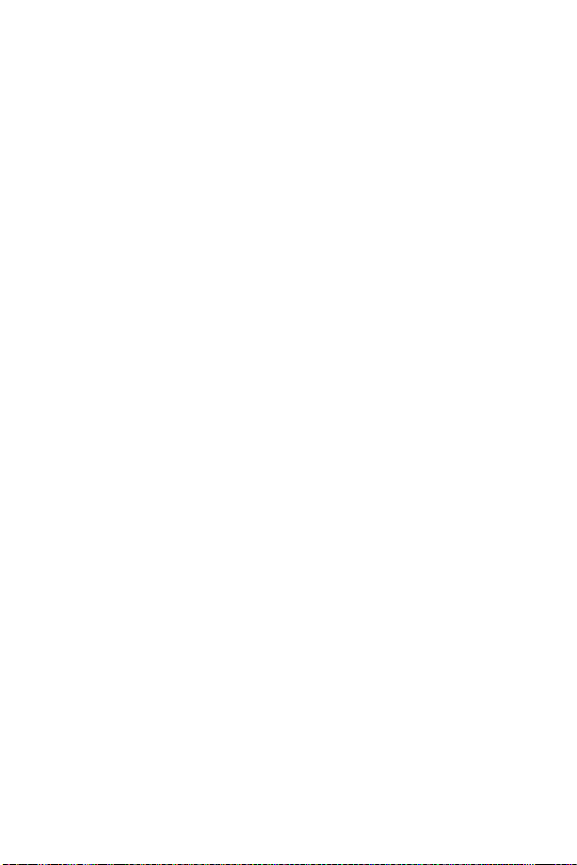
10
HP Photosmart R817/R818 Brukerhåndbok
Page 11
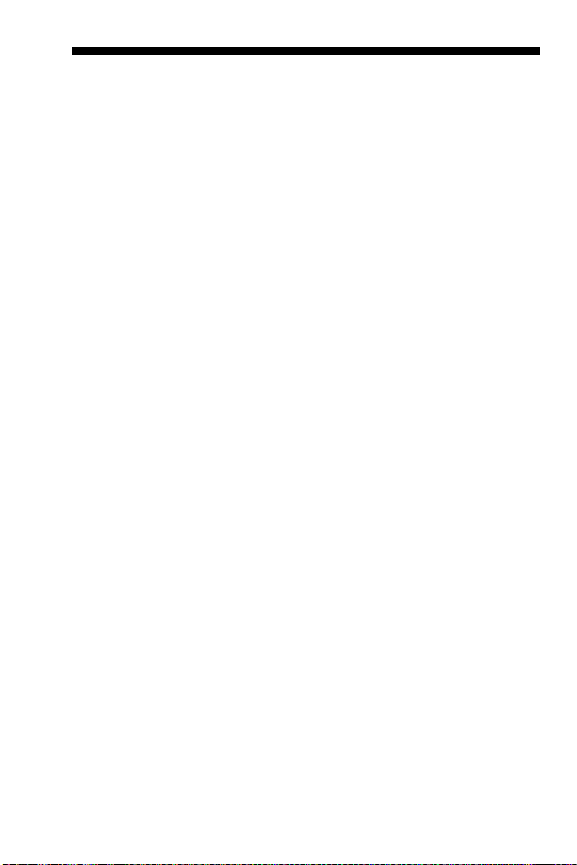
1 Komme i gang
Gratulerer med kjøpet av HP Photosmart R817/R818
digitalkamera, og velkommen til den digitale fotoverden!
Denne håndboken forklarer HP Real Life-teknologiene og
andre kamerafunksjoner du kan bruke for å få flotte resultater
og få full glede av fotograferingen.
HP Photosmart R817/R818 digitalkamera har et fullt sett
med eksklusive HP Real Life-teknologier som gjør det enkelt
å ta strålende digitale foto. Disse funksjonene er:
• Automatisk reduksjon av røde øyne – Kameraet
oppdager og fjerner røde øyne fra personene på bildene
side 93).
(se
•HP Adaptive Lighting Technology – Får automatisk frem
detaljer som blir borte i skyggene (se side 65).
• Panorama med sammensetting i kamera – Bruk
Panorama-modus til å ta opptil fem påfølgende bilder og
sette dem sammen til ett bilde i kameraet (se
•Skriv ut fra video – Ta kvalitetsvideo i VGA med 30 bilder
per sekund og velg ut enkeltbilder som skal lagres som
stillbilder. HP forbedrer videobildet for å få bedre
utskrifter i formater opp til 10 x 15 cm (se
•HP Image Advice – Gir deg tips om hvordan du kan ta
bedre bilder (se side 94).
Andre kamerafunksjoner i R817/R818 er:
•15 fotograferingsmodi – Velg en forhåndsinnstilt
fotograferingsmodus for å få en best mulig eksponering
av vanlige motiver, eller definer en egen fotomodus med
de innstillingene du bruker mest (se
side 50).
side 96).
side 88).
Komme i gang
11
Page 12
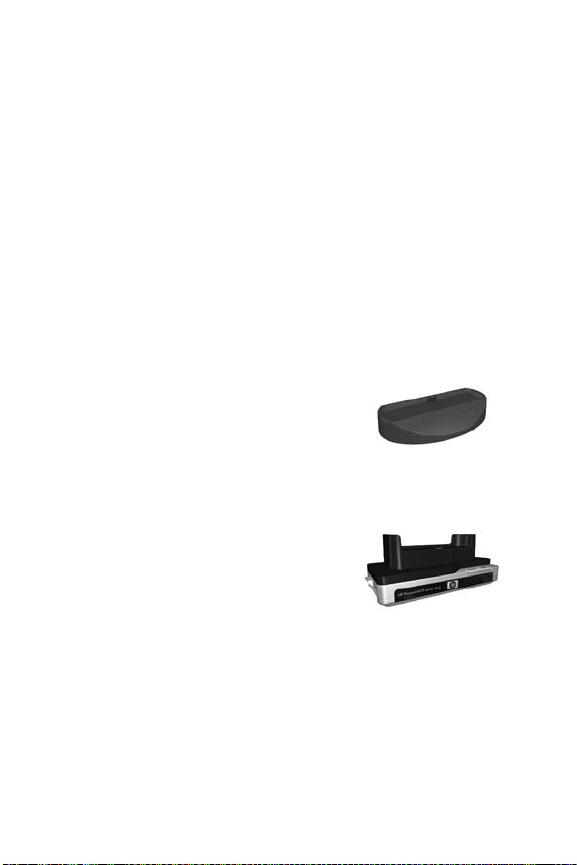
• Interactive User’s Guide (interaktiv brukerhåndbok på
engelsk) – Leder deg gjennom de vanligste funksjonene
på kameraet (se
side 21).
•HP Instant Share – Du kan på en enkel måte merke
stillbilder i kameraet for automatisk sending til forskjellige
mål som e-postadresser, elektroniske album eller en
skriver, neste gang du kobler kameraet til en datamaskin.
Da kan mottakerne se på bildene uten å bli belemret med
store filvedlegg (se
side 105).
•Direkte utskrift – Skriv ut direkte fra kameraet til en
PictBridge-sertifisert skriver uten å måtte koble til noen
datamaskin (se side 101).
•Hjelp på kameraet – Bruk den elektroniske veiledningen
for å få hjelp til bruk av kamerafunksjonene (se side 30).
• Holder/dokkingstasjon – R817/
R818 digitalkamera leveres med
enten en holder eller dokkingstasjon.
Holderen lader kameraets
litiumionbatteri og gjør det enkelt
å overføre bilder til en datamaskin eller sende bilder til en
skriver.
HP Photosmart R-series
dokkingstasjon gjør det i tillegg
mulig å se på bildene på TV og lade
et reservelitiumionbatteri i dokkingstasjonen mens litiumionbatteriet
lades i kameraet. Dokkingstasjonen kan også kjøpes
separat.
Se Kjøpe kameratilbehør på side 177 for å få informasjon
om annet tilbehør til HP Photosmart R817/R818-kameraet,
inkludert undervannshus, batterier, minnekort, kameravesker,
hurtigladere med mer.
12
HP Photosmart R817/R818 Brukerhåndbok
Page 13
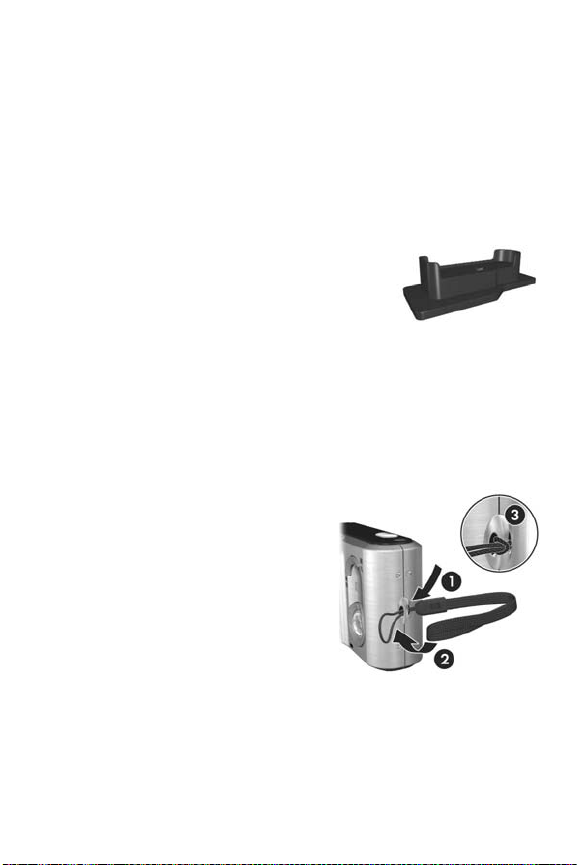
Oppsett
Se Kameraets deler på side 22 for å finne de ulike delene
på kameraet mens du følger veiledningen i dette avsnittet.
1. Installere dokkinginnsatsen (ekstrautstyr)
Hvis du kjøper HP Photosmart
R-series dokkingstasjon, vil du finner en
eller flere dokkinginnsatser i esken til
dokkingstasjonen. Når du setter opp
dokkingstasjonen for dette kameraet, må
du bruke dokkinginnsatsen med gul
merkelapp. Følg veiledningen i brukerhåndboken til
dokkingstasjonen når du skal koble dokkinginnsatsen til
dokkingstasjonen.
2. Feste håndleddstroppen
Fest håndleddstroppen til
festepunktet på siden av
kameraet.
Komme i gang
13
Page 14
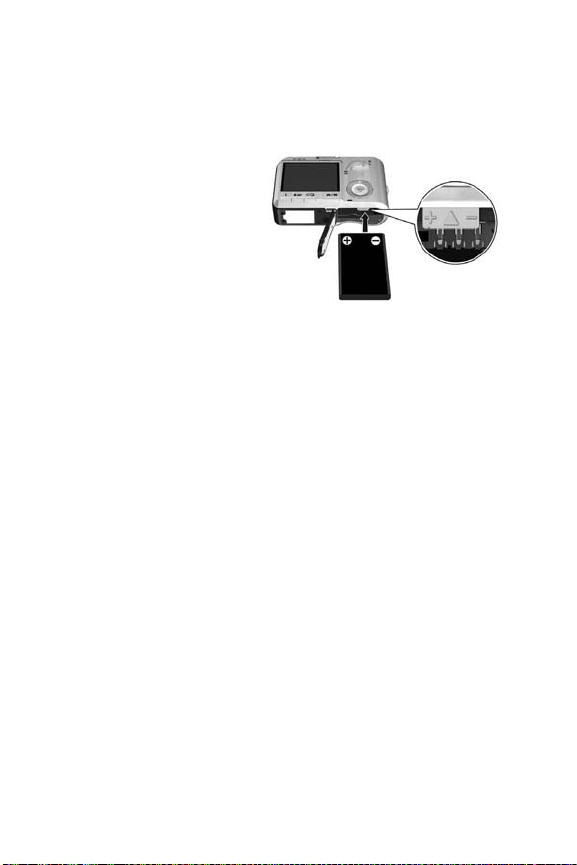
3. Sette inn batteriet
Kameraet bruker et oppladbart HP Photosmart R07
litiumionbatteri (L1812A/L1812B).
1. Åpne batteri-/
minnekortdekselet
på undersiden av
kameraet ved å skyve
dekselsperren som
angitt på batteri-/
minnekortdekselet.
2. Sett batteriet i det
største sporet slik det er vist, og skyv det inn til det
smekker på plass.
3. Lukk batteri-/minnekortdekselet ved å skyve dekselet ned
til det smekker på plass.
Hvis du skal ta batteriet ut av kameraet, må du først slå av
kameraet. Åpne batteri-/minnekortdekselet og åpne
batterisperren slik at batteriet støtes delvis ut, og trekk
deretter batteriet ut av sporet.
Se side 173 for å få informasjon om batteriytelsen for dette
kameraet. Se side 174 for å se hvor mange bilder du kan
forvente å ta med hver batteritype. Du finner tips om bedre
utnyttelse av batterier under Tillegg A, Håndtere batterier,
som starter på side 169.
MERK: Det oppladbare batteriet som fulgte med kameraet,
kan være delvis ladet. Du bør fullade batteriet før du tar
det i bruk (se side 15).
14
HP Photosmart R817/R818 Brukerhåndbok
Page 15
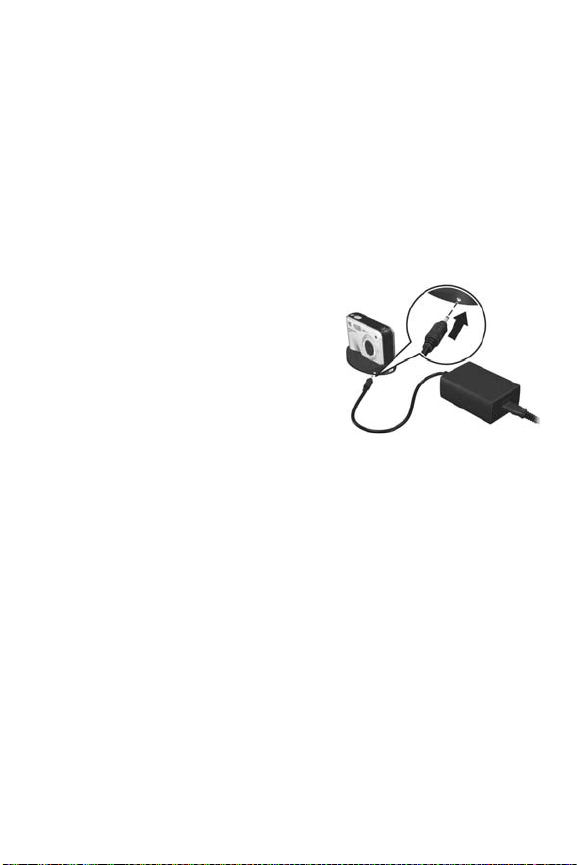
4. Lade batteriet
Du kan lade batteriet i kameraet (beskrives her) eller i
reservebatterirommet på dokkingstasjonen for kamera eller
HP Photosmart hurtiglader (se Kjøpe kameratilbehør på
side 177).
1. Koble strømkabelen til HP vekselstrømadapter. Hvis det er
mer enn én strømkabel i esken, bruker du strømkabelen
for stikkontaktene i ditt land eller din region. Sett den
andre enden av strømkabelen i en stikkontakt.
2. Fest den tynne ledningen fra
HP vekselstrømadapter til
holderen, som vist.
3. Sett kameraet i holderen.
Strømlampen på baksiden av
kameraet begynner å blinke
for å vise at batteriet blir
ladet.
Når strømlampen slutter å blinke, er batteriet fulladet. Det tar
vanligvis 4 til 6 timer å lade batteriet i kameraet. Du kan
fortsatt bruke kameraet mens batteriet lades.
MERK: Kameraet kan bli varmt mens batteriet lades, og også
etter lengre tids bruk med batteristrøm. Dette er normalt.
Komme i gang
15
Page 16
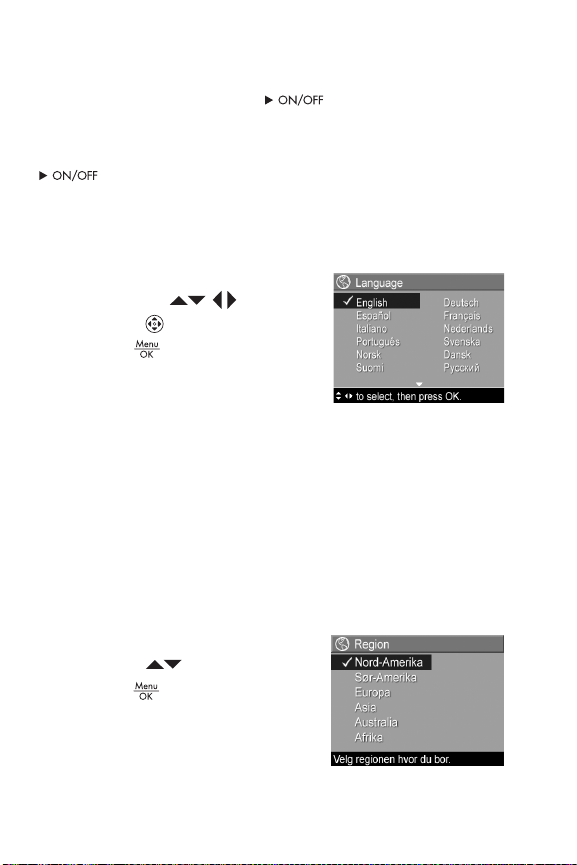
5. Slå på kameraet
Slå på kameraet ved å skyve -bryteren mot høyre og
deretter slippe den.
Linsen gjøres klar og strømlampen til venstre for
-bryteren lyser blått. Logoen til HP vises også på
bildeskjermen når kameraet blir slått på.
6. Velge språk
1. Bla til språket du vil ha, ved hjelp
av knappene på
kontrollen .
2. Trykk på for å velge språket
som er merket.
TIPS: Hvis du må endre språk senere,
bruker du innstillingen Språk på Oppsettmeny (se
side 124).
7. A n g i r e g i o n
Når du har valgt språk, blir du bedt om å velge hvilket
kontinent du bor på. Innstillingene Språk og Region
bestemmer standard datoformat og formatet på
videosignaler for visning av kamerabilder på TV
(se side 123).
1. Bla til ønsket region ved hjelp av
knappene .
2. Trykk på for å velge regionen
som er merket.
16
HP Photosmart R817/R818 Brukerhåndbok
Page 17
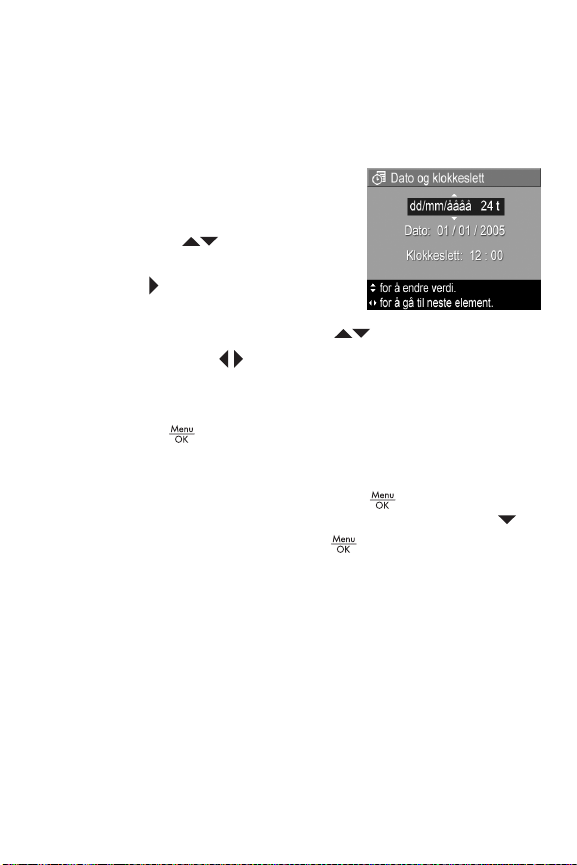
8. Stille inn dato og klokkeslett
Kameraet har en klokke som registrerer datoen og
klokkeslettet da du tar hvert bilde. Du kan også velge å få
datoen og klokkeslettet påført bildet (se side 82).
1. Det første som er uthevet er datoog klokkeslettformatet. Hvis du vil
endre formatet, bruker du
knappene
klokkeslettformatet er riktig, trykker
du på for å gå til Dato.
2. Du kan endre verdien til valget
som er merket med knappene .
3. Bruk knappene for å gjøre andre valg.
4. Gjenta trinn 2 og 3 til datoen og klokkeslettet er riktig
angitt.
5. Trykk på når du har angitt riktige verdier for dato og
klokkeslett. Det vises et bekreftelsesbilde med spørsmål
om datoen og klokkeslettet er riktig. Hvis datoen og
klokkeslettet er riktig, trykker du på
Hvis datoen og klokkeslettet er riktig, trykker du på
for å velge Nei og deretter på . Gjenta trinn 1 til 5 for
å angi riktig dato og klokkeslett.
Dato- og klokkeslettinformasjonen lagres som en del av
bildeegenskapene, som du kan se ved Avspilling og visning
av Avspillingsmeny (se side 90) eller HP Instant Share-meny
(se side 106), ved visning av Bildeinformasjon (se side 94)
og ved visning av bilder på en datamaskin.
TIPS: Du kan endre dato og klokkeslett senere ved hjelp av
innstillingen Dato og klokkeslett på Oppsettmeny (se
side 121).
. Hvis dato- og
for å velge Ja.
Komme i gang
17
Page 18
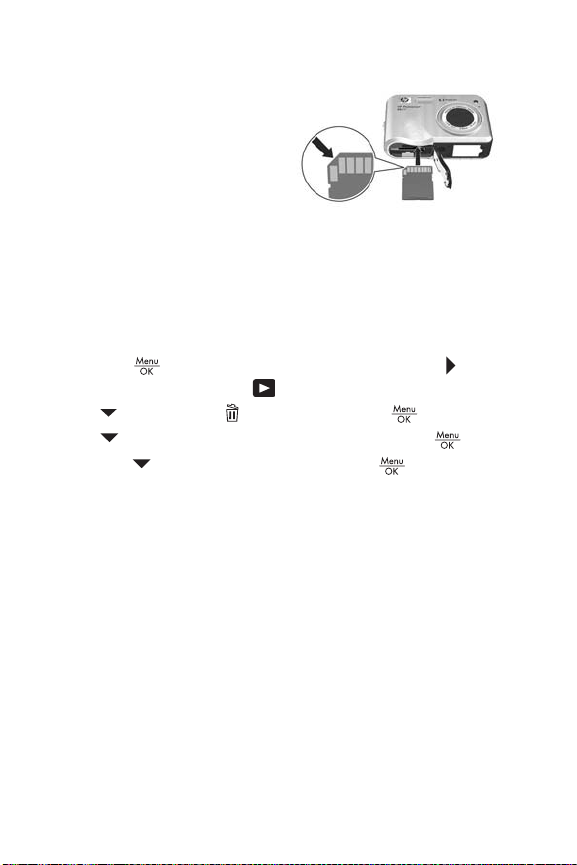
9. Sette inn og formatere minnekort
1. Slå alltid kameraet av og
vent til Strøm- og Minne-
lampene slukker før du
åpner batteri- og
minnekortdekselet.
2. Sett inn minnekortet i det
lille sporet over batteriet, som vist. Pass på at minnekortet
smekker på plass.
3. Lukk batteri-/minnekortdekselet og slå på kameraet.
Du bør formatere minnekort før du tar dem i bruk for
å unngå ødelagte kort eller bilder.
1. Trykk på mens kameraet er slått på, og bruk for
å gå til Avspillingsmeny .
2. Bruk for å merke Slett, og trykk på .
3. Bruk for å merke Formater kort, og trykk på .
4. Trykk på for å merke Ja, og trykk på for
å formatere kortet. Når formateringen er ferdig, vises
skjermbildet for antall bilder (se side 87).
Når minnekortet er satt inn, lagres nye bilder og videoklipp
på dette og ikke i internminnet. Du finner informasjon om
minnekortene som støttes, under Lagringsplass på side 187.
Hvis du vil bruke internminnet og vise bilder som er lagret
der, tar du ut minnekortet (slå kameraet av, åpne batteri- og
minnekortdekselet og trykk ned på øvre kant av kortet for
å frigjøre det). Du kan også overføre bilder fra internminnet
til et minnekort (se side 125).
MERK: Du kan også formatere minnekort med datamaskinen
(se side 129).
18
HP Photosmart R817/R818 Brukerhåndbok
Page 19
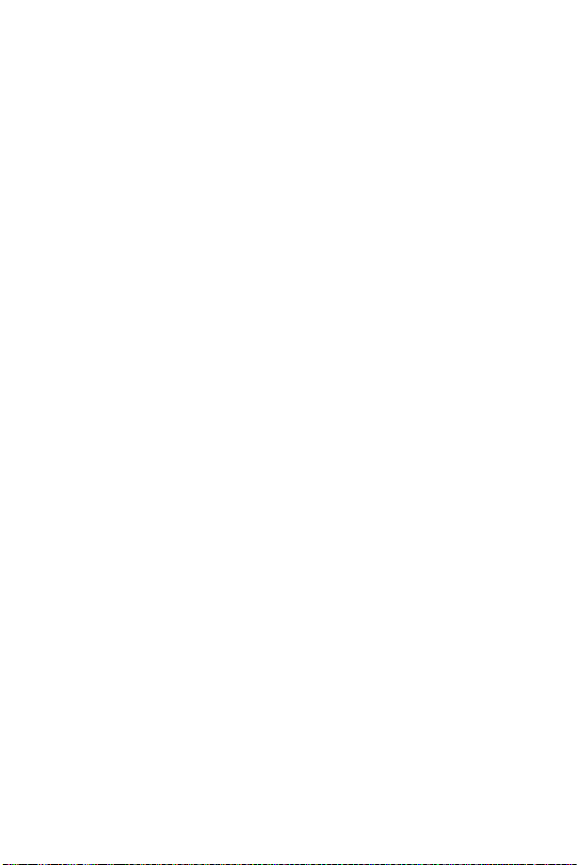
10. Installere programvare
Med HP Image Zone-programvaren kan du overføre bilder til
en datamaskin og konfigurere HP Instant Share-meny.
Hvis du ikke installerer HP Image Zone-programvaren, kan
du likevel bruke kameraet, men enkelte funksjoner mangler.
Du finner mer informasjon under Bruke kameraet uten å
installere HP Image Zone-programvaren på side 132.
Hvis du har problemer med å installere eller bruke HP Image
Zone-programvaren, kan du gå til HPs nettsted for
kundestøtte, www.hp.com/support, for å få mer informasjon.
Windows®
For å kunne installere HP Image Zone-programvaren må
datamaskinen ha minst 64 MB minne, Windows 2000, XP,
98, 98 SE eller Me og Internet Explorer 5.5 Service Pack 2
eller høyere. Internet Explorer 6 anbefales. Hvis
datamaskinen oppfyller disse kravene, vil installeringsprosessen installere fullversjonen av HP Image Zone. Hvis
ikke, vil HP Image Zone Express bli installert (se side 129).
1. Lukk alle programmer og deaktiver eventuell
virusbeskyttelsesprogramvare på datamaskinen slik at
Image Zone kan installeres raskere.
HP
2. Sett inn programvare-CDen for HP Image Zone i
datamaskinens CD-stasjon og følg veiledningen på
skjermen. Hvis installeringsskjermbildet ikke vises, klikker
du på Start, klikker på Kjør, skriver D:\Setup.exe (der D
er bokstaven til CD-stasjonen) og klikker på OK.
3. Når HP Image Zone-programvaren er ferdig installert,
aktiverer du en eventuell virusbeskyttelse som ble
deaktivert i trinn 1.
Komme i gang
19
Page 20
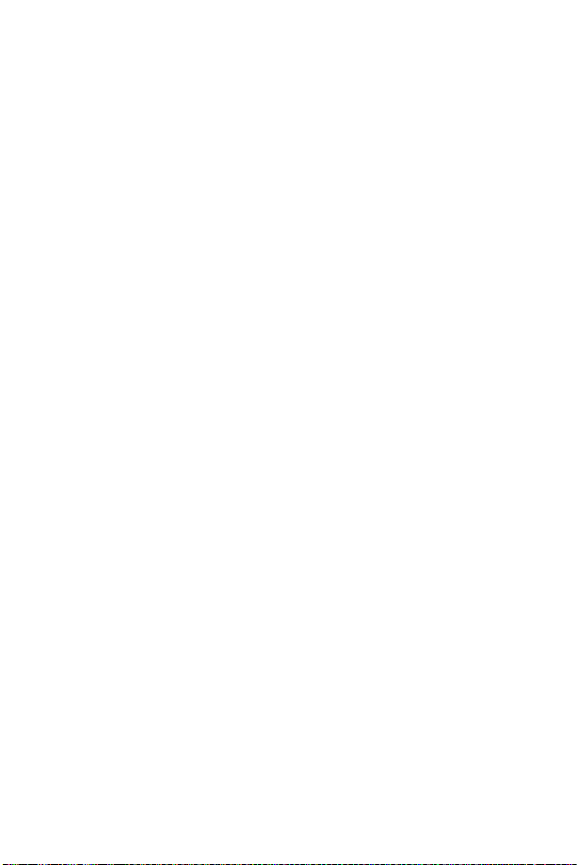
Macintosh
Når du skal installere HP Image Zone-programvaren, må din
Macintosh ha innebygd USB, 128 MB fysisk minne, Mac
OSX v.10.2 eller senere og 250 MB ledig diskplass.
1. Lukk alle programmer og deaktiver eventuell
virusbeskyttelsesprogramvare på datamaskinen slik at
HP Image Zone kan installeres raskere.
2. Sett inn programvare-CDen for HP Image Zone i
datamaskinens CD-stasjon.
3. Dobbeltklikk på CD-ikonet på datamaskinens skrivebord.
4. Dobbeltklikk på installeringsikonet, og følg deretter
veiledningen på skjermen.
5. Når HP Image Zone-programvaren er ferdig installert,
aktiverer du en eventuell virusbeskyttelse som ble
deaktivert i trinn 1.
Brukerhåndbok på CD
Det finnes et eksemplar av denne brukerhåndboken på ulike
språk på programvare-CDen for HP Image Zone. Slik viser
du kameraets brukerhåndbok:
1. Sett inn programvare-CDen for HP Image Zone i
datamaskinens CD-stasjon.
2. Vis brukerhåndboken:
• På Windows-datamaskiner: Klikk på Vis
brukerhåndboken på hovedsiden til CDinstalleringsbildet for å vise brukerhåndboken.
• På Macintosh-datamaskiner: Se i Viktig-filen i mappen
docs på programvare-CDen for HP
finne brukerhåndboken for ditt språk.
Image Zone for å
20
HP Photosmart R817/R818 Brukerhåndbok
Page 21

Interaktiv brukerhåndbok på CD
Interactive User’s Guide (interaktiv brukerhåndbok på
engelsk) vil lede deg gjennom de mest brukte funksjonene på
kameraet og komme med grunnleggende tips om
digitalfotografering.
•Windows: Installer og kjør læreprogrammet fra
programvare-CDen.
•Macintosh: Åpne læreprogrammet fra kategorien Devices
(enheter) i HP Image Zone.
Komme i gang
21
Page 22
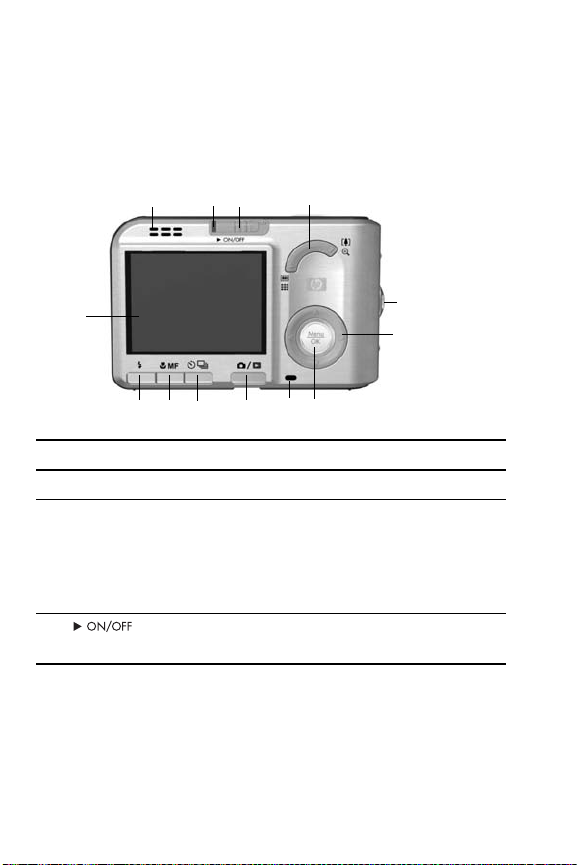
Kameraets deler
Se sidene i parentes etter navnet på delene i tabellen
nedenfor for å finne mer informasjon om disse delene.
Kameraets bakside
123
4
13
1112
10
Nr Navn Beskrivelse
1Høyttaler • Spiller av kameralyder og lydklipp.
2Strømlampe •Lyser – Kameraet er på.
•Langsom blinking – Kameraet er enten
av eller i uvirksom tilstand og lader
batteriene.
•Av – Kameraet er av.
3 -bryter
(se side 16)
22
HP Photosmart R817/R818 Brukerhåndbok
Gjør det mulig å slå kameraet på og av.
789
5
6
Page 23
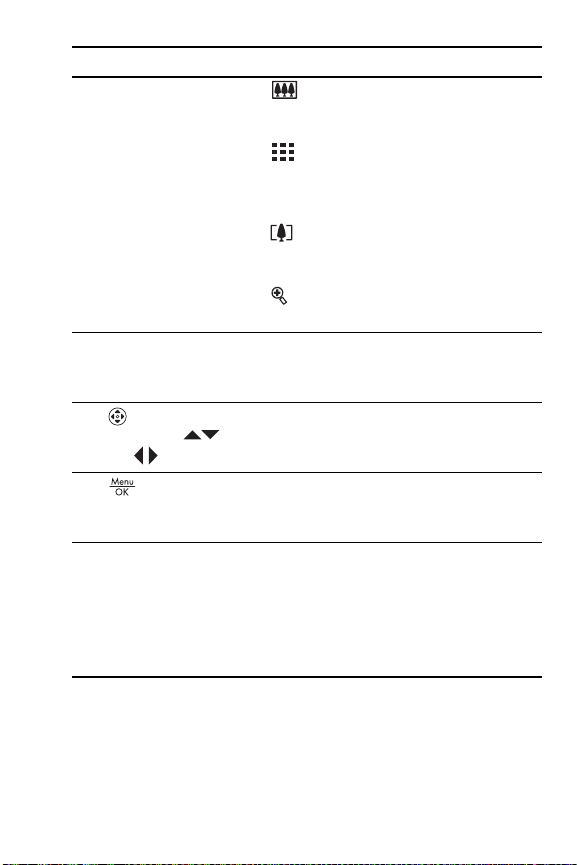
Nr Navn Beskrivelse
4 Zoom-spak
(se side 44)
5Feste for
håndleddstropp
(se side 13)
6
Kontroll med
knappene
• Zoom ut – Gjør det mulig
å zoome ut til vidvinkelstilling ved
fotografering av stillbilder.
• Miniatyrer – Gjør det mulig å vise
stillbilder og første bilde i videoklipp
i en matrise med ni miniatyrbilder per
skjermbilde ved Avspilling.
• Zoom inn – Gjør det mulig
å zoome inn til telelinsestilling ved
fotografering av stillbilder.
• Forstørrelse – Gir deg mulighet til
å forstørre et stillbilde ved Avspilling.
Gjør det mulig å feste en håndleddstropp
til kameraet.
Gjør det mulig å bla gjennom menyer og
bilder på bildeskjermen.
og
7
8 Minnelampe
-knapp Gir deg mulighet til å vise kameramenyer,
velge menyalternativer og bekrefte enkelte
handlinger på bildeskjermen.
•Blinker – Kameraet behandler bilder.
Du kan ta bilder når blinkingen
stopper.
•Lyser – Kameraet gjør videoopptak
•Av – Kameraet behandler ikke bilder.
Du kan ta bilder med det samme.
Komme i gang
23
Page 24
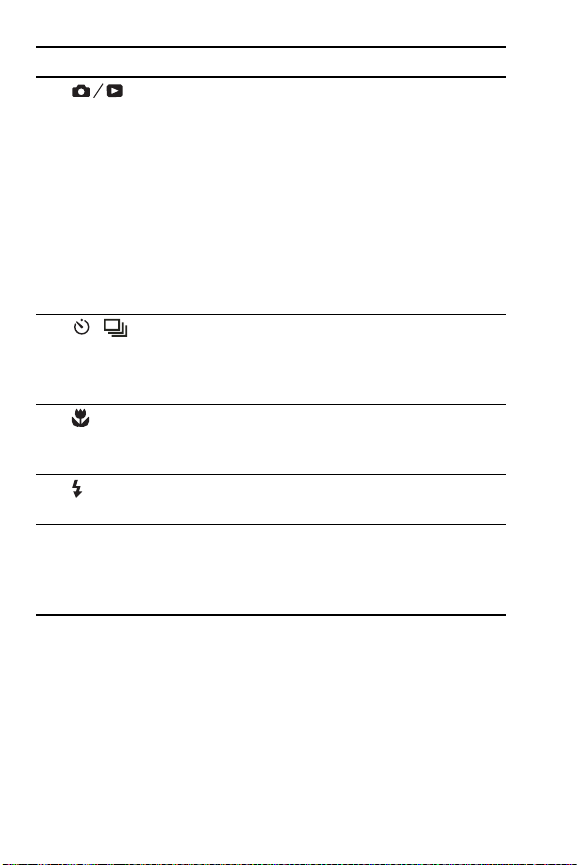
Nr Navn Beskrivelse
9 Levende
visning/avspilling-
knapp
10 /
Selvutløser/
bildeserie-knapp
(se sidene 60, 62)
11
/MF-
fokuseringsknapp
(se side 42)
12
Blits-knapp
(se side 48)
13 Bildeskjerm
(se side 31)
• Ved Levende visning kan du skifte til
Avspilling.
• Ved Avspilling kan du skifte til Levende
visning.
• Hvis bildeskjermen er av, men
kameraet er på, kan du slå
bildeskjermen på.
• Hvis en meny er åpen på
bildeskjermen, kan du lukke menyen.
• Gir deg tilgang til en
kamerademonstrasjon (se
Velg mellom innstillingene Selvutløser av,
Selvutløser, Selvutløser - 2 bilder og
Bildeserie.
Velg mellom innstillingene Normal,
Makro, Supermakro, Uendelig og
Manuell fokus.
Velg mellom blitsinnstillingene Autom.
blits, Røde øyne, Blits av, Blits på og Natt.
Finn utsnittet for bilder og videoklipp med
Levende visning og se på dem etterpå
med Avspilling. Brukes også til å vise alle
menyene.
side 30).
24
HP Photosmart R817/R818 Brukerhåndbok
Page 25
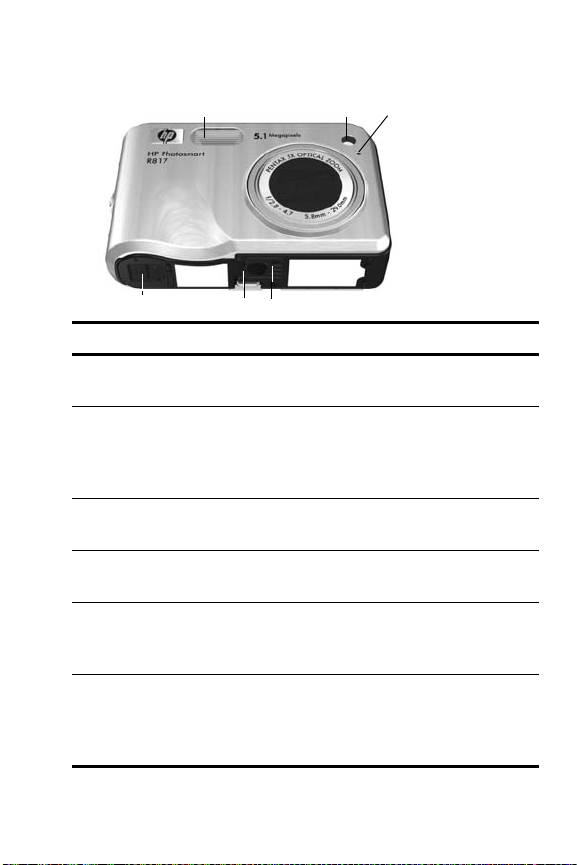
Kameraet sett forfra og nedenfra
1 2
56
4
Nr Navn Beskrivelse
1Blits
(se side 48)
2 Selvutløser/
fokushjelpelampe
(se side 60)
3Mikrofon
(se side 34)
4 Stativfeste Gjør det mulig å montere kameraet på et
5 Holderfeste Gjør det mulig å koble kameraet til en
6Batteri-/
minnekortdeksel
(se sidene 14,
18)
Sørger for ekstra lys for å få bedre bilder.
Blinker ved nedtelling for Selvutløser og
Selvutløser - 2 bilder, og ved dårlige
lysforhold når fokushjelp er på. Slås også
på et kort øyeblikk når det tas bilder.
Tar opp lydklipp som knyttes til stillbilder
og videoklipp.
stativ.
holder eller dokkingstasjon, slik at det får
vekselstrøm og USB-kommunikasjon.
Gjør det mulig å sette inn eller ta ut
batteriet eller et minnekort (ekstrautstyr).
3
Komme i gang
25
Page 26
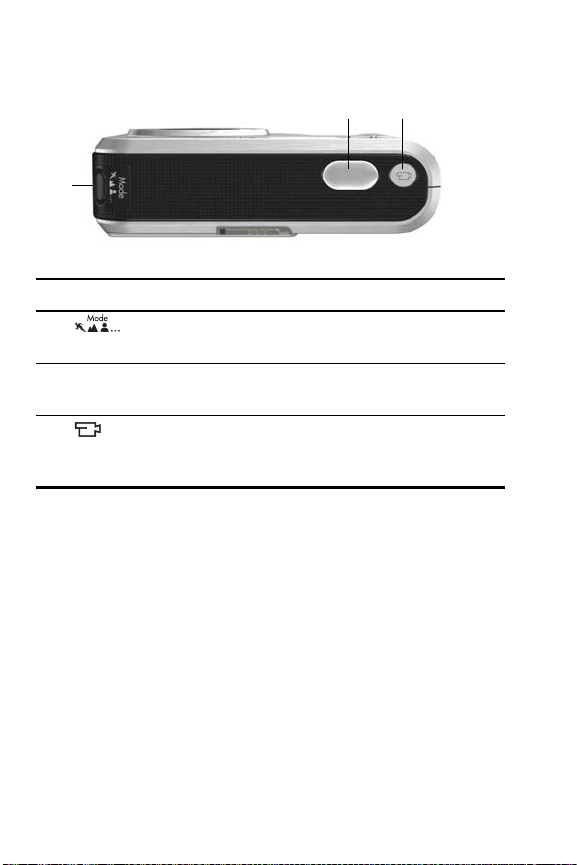
Toppen på kameraet
1
Nr Navn Beskrivelse
1 -knapp
(se side 50)
2 Lukker-knapp
(se side 33)
3
Video-
knapp
(se side 35)
Brukes til å velge fotograferingsmodus for
stillbilder.
Gjør det mulig å fokusere og ta bilder, og til
å ta opp lydklipp.
Starter og stopper opptak av videoklipp.
23
26
HP Photosmart R817/R818 Brukerhåndbok
Page 27
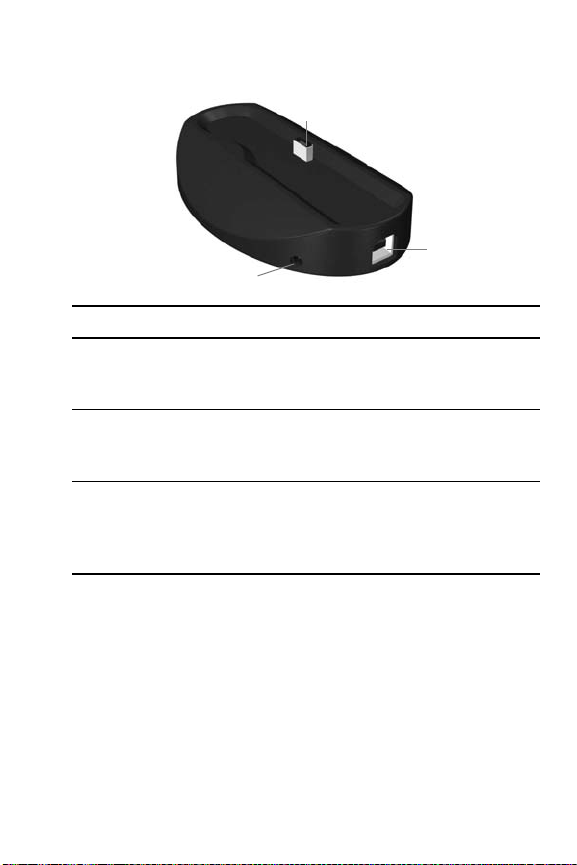
Kameraholder
3
Nr Navn Beskrivelse
1 Kamerafeste/
kontakt
2USB-kontakt (se
sidene 99, 101)
3Kontakt for
strømadapter
Gjør det mulig å sette kameraet i holderen,
slik at det får vekselstrøm og USBkommunikasjon.
Gjør det mulig å koble en USB-kabel fra
kameraet til en datamaskin med USB-port
eller en PictBridge-sertifisert skriver.
Gjør det mulig å koble HP vekselstrømadapter til kameraet, enten for å bruke
kameraet med vekselstrøm eller for å lade
et litiumionbatteri i kameraet.
1
2
Komme i gang
27
Page 28
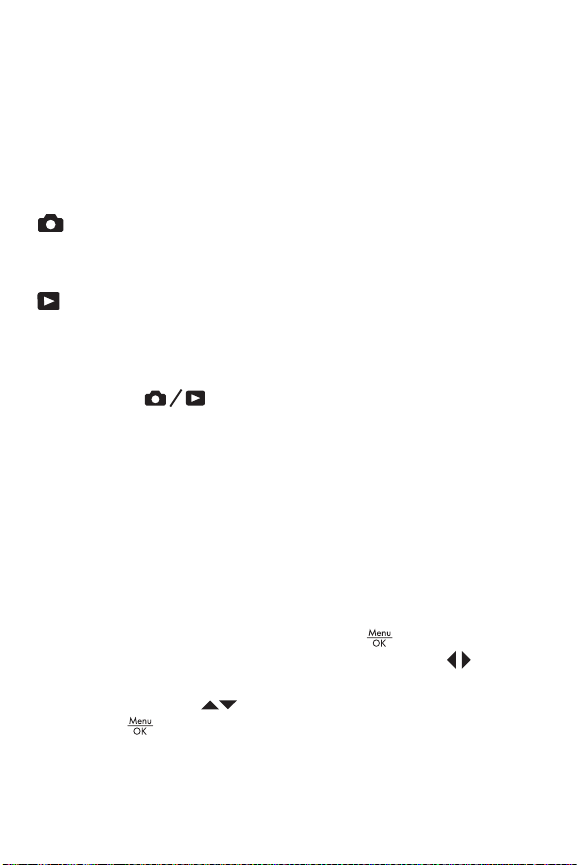
Kameramodi
Kameraet har to hovedmodi som gjør det mulig å utføre
bestemte oppgaver, og hver modus har en tilhørende meny
som kan brukes til å endre kamerainnstillinger eller utføre
oppgaver i den aktuelle modusen. Du finner mer om dette
under Kameramenyer nedenfor.
Levende visning – Brukes til å ta stillbilder og videoklipp.
Se Kapittel 2, Ta bilder og ta opp videoklipp, som starter på
side 31.
Avspilling – Brukes til visning av stillbilder og videoklipp
du har tatt. Se Kapittel 3, Se på bilder og videoklipp, som
starter på side 85.
Når du skal veksle mellom Levende visning og Avspilling,
trykker du på .
TIPS: Hvis du holder på med Avspilling eller er i en meny og
vil ta et bilde, trykker du raskt Lukker-knappen halvveis
ned og slipper den. Kameraet skifter da til Levende
visning.
Kameramenyer
Kameraet har fem menyer som vises på bildeskjermen når de
åpnes.
Når du skal åpne menyene, trykker du på ved Levende
visning eller Avspilling, og bruker deretter knappene for
å gå til ønsket meny. Når du skal velge et menyalternativ,
bruker du knappene for å merke det, og trykker
deretter på for å vise eventuelle undermenyer og endre
innstillinger.
28
HP Photosmart R817/R818 Brukerhåndbok
Page 29
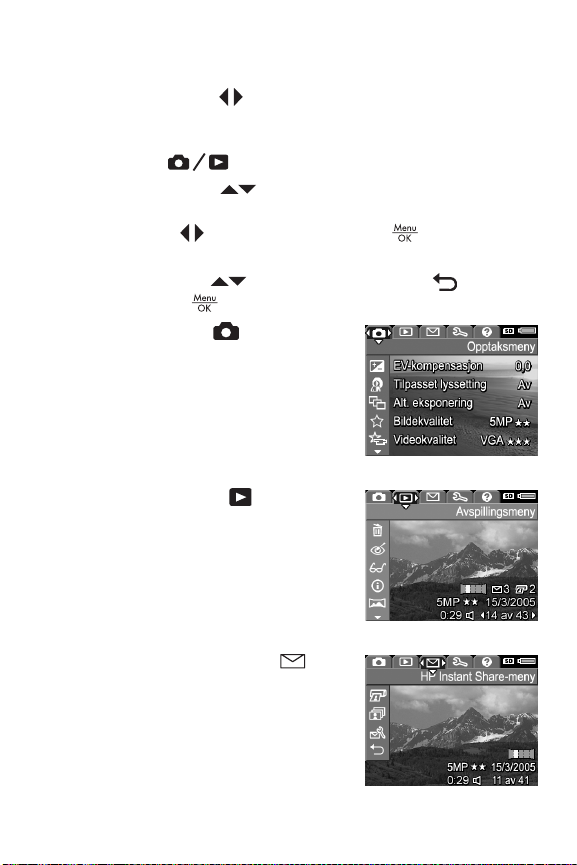
TIPS: På Opptaksmeny og Oppsettmeny kan du endre
innstillinger ved å merke alternativer og gjøre endringen
med knappene .
Når du skal avslutte en meny, gjør du et av følgende:
• Trykk på .
• Bruk knappene for å bla til menykategoriene øverst
på skjermen. Da kan du velge en annen meny med
knappene , eller du kan trykke på for å avslutte
menyene og gå tilbake til Levende visning eller Avspilling.
• Bruk knappene for å bla til alternativet AVSLUTT,
og trykk på .
På Opptaksmeny kan du angi
fotograferingsinnstillinger, som
bildekvalitet, spesiell belysning og
eksponering, ISO-hastighet,
fargeinnstillinger og preging av
dato og klokkeslett på bildene. Se
Bruke opptaksmenyen på side 63.
På Avspillingsmeny kan du få
tips om å ta bedre bilder, slette
bilder, fjerne røde øyne, vise
informasjon om bilder, sette
sammen panoramasekvenser, rotere
bilder og ta opp lyd. Se Bruke
avspillingsmenyen på side 90.
På HP Instant Share-meny kan
du merke bilder for sending til
skrivere, e-postadresser og andre
elektroniske tjenester neste gang du
Komme i gang
29
Page 30
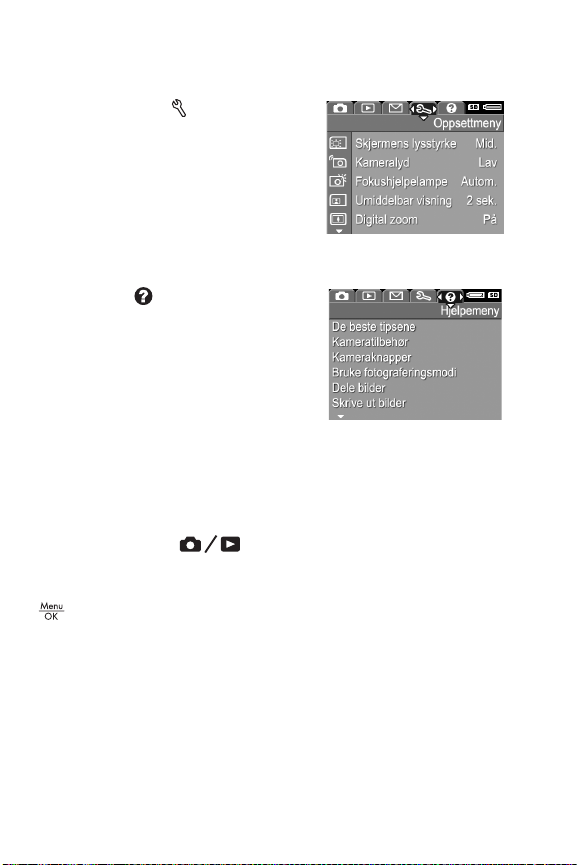
kobler kameraet til en datamaskin. Se Bruke HP Instant
Share-meny på side 106.
På Oppsettmeny kan du endre
konfigurasjonsinnstillinger, blant
annet skjermens lysstyrke, dato og
klokkeslett, språk og TV-innstilling.
Du kan også bruke denne menyen
til å flytte bilder fra internminnet til
et minnekort. Se Kapittel 6, Bruke
oppsettmenyen, som starter på side 115.
Hjelpemeny gir nyttig
informasjon og tips om emner som
batterilevetid, kameraets knapper,
lydopptak og visning av bilder du
har tatt.
Vise kamerademonstrasjonen
Dette kameraet har en lysbildepresentasjon av de viktigste
funksjonene. Du kan vise lysbildepresentasjonen når som
helst ved å holde nede i omtrent tre sekunder.
Bildeskjermen blir svart et øyeblikk før presentasjonen starter.
Du kan når som helst avslutte presentasjonen ved å trykke på
.
30
HP Photosmart R817/R818 Brukerhåndbok
Page 31

2 Ta bilder og ta opp
videoklipp
Bruke levende visning
Ved hjelp av bildeskjermen kan du finne utsnittet for bilder
og videoklipp med Levende visning. Hvis du vil aktivere
Levende visning med bildeskjermen av, trykker du på
til vises øverst til venstre på bildeskjermen.
TIPS: Bildeskjermen slås av for spare på batteriet hvis
kameraet ikke brukes på en stund. Trykk på for
å aktivere bildeskjermen igjen.
Tabellen nedenfor beskriver informasjonen som vises ved
Levende visning når kameraet er innstilt med standardverdier
og har et minnekort satt inn. Hvis du endrer kamerainnstillinger, vises disse ikonene også på skjermbildet
Levende visning.
Ta bilder og ta opp videoklipp
31
Page 32

3
1
2
4
5
6
7
Nr Ikon Beskrivelse
1
Vises de første sekundene for å angi at Levende
visning er slått på
2
3
Angir at et minnekort er satt inn
• Batterinivåindikator ved bruk av batteristrøm
eller
(se side 172)
• Vekselstrømindikator ved bruk av
HP
vekselstrømadapter med enten en holder eller
HP
Photosmart R-series dokkingstasjon for kamera
4 12 Antall gjenværende bilder basert på innstillingen
Bildekvalitet og ledig plass i minnet
5 5MP Bildeoppløsningsinnstilling med standardverdien
5MP (se side 69)
6
Komprimeringsinnstilling med standardverdien
(se side 69)
7
Fokusklammer (se Automatisk fokusering på side 37)
32
HP Photosmart R817/R818 Brukerhåndbok
Page 33

Ta stillbilder
Du kan ta bilder nesten når som helst mens kameraet er på,
uansett hva som vises på bildeskjermen.
1. Trykk på til vises
øverst til venstre på bildeskjermen,
og finn deretter utsnittet for
bildemotivet.
2. Hold kameraet støtt og trykk
Lukker-knappen halvveis ned for
å måle og låse fokus og
eksponering. Fokusklammene på bildeskjermen lyser
grønt når fokus er låst (se
3. Trykk Lukker-knappen helt ned for å ta bildet. Du hører
kanskje et klikk fra lukkeren når kameraet tar bildet (se
Kameralyd på side 117).
TIPS: Hold kameraet med begge hender når du trykker på
Lukker-knappen, for å unngå at kameraet beveger seg og
du får uklare bilder.
TIPS: Hvis du vil ta ut et minnekort etter å ha tatt bilder, slår
du kameraet av og venter noen sekunder før du tar ut
kortet, slik at du er sikker på at bildene er lagret.
Bildet du har tatt, vises i Umiddelbar visning (se side 119)
på bildeskjermen. Det første sekundet vises grønne
fokusklammer hvis bildet er i fokus, og røde klammer hvis det
ikke er det. Hvis du vil slette bildet, trykker du på og velger
Dette bildet fra undermenyen Slett.
TIPS: Du kan endre tidsperioden for visning av bildet på
bildeskjermen ved Umiddelbar visning (se side 119).
Du kan bruke Avspilling (se side 85) til å se gjennom bildene
du har tatt.
side 37).
Ta bilder og ta opp videoklipp
33
Page 34

Ta opp lyd sammen med stillbilder
Du kan knytte et lydklipp til et stillbilde mens du tar bildet
(som forklart i dette avsnittet) eller legge til eller slette
lydklipp etter at bildet er tatt (som forklart i Ta opp lyd på
side 98).
Slik tar du opp lyd mens du tar bilder:
1. Når du har trykket på Lukker-knappen, fortsetter du med
å holde den nede for å ta opp et lydklipp. En lydteller og
vises på bildeskjermen under opptaket.
2. Du stopper lydopptaket ved å slippe Lukker-knappen.
Hvis ikke, vil lydopptaket fortsette i opptil 60 sekunder
eller til kameraet slipper opp for minne.
MERK: Hvis du skal ta opp lyd i Panorama-modus eller med
innstillingene Selvutløser, Selvutløser - 2 bilder, Bildeserie
eller Alt. eksponering, bruker du metoden som er
beskrevet på side 98.
Retningsføler
Det finnes en innretning i kameraet som kan fastslå om du
holder kameraet vannrett eller loddrett mens du tar et
stillbilde. Kameraet roterer automatisk bildet til riktig stilling
når det lagrer filen.
TIPS: Du kan rotere stillbilder manuelt ved hjelp av
alternativet Roter (se side 97).
MERK: Retningsføleren brukes ikke ved videoopptak eller i
fotograferingssmodusene Panorama eller Dokument.
34
HP Photosmart R817/R818 Brukerhåndbok
Page 35

Ta opp videoklipp
1. Trykk på til vises øverst til venstre på
bildeskjermen, og finn deretter utsnittet for motivet.
2. Når du skal starte opptaket,
trykker du på og slipper Video
. En videoteller, , OPPTAK
og en veiledning om å avslutte
videoen vises på bildeskjermen.
Kameraet kan gi fra seg en lyd for
å indikere at opptaket er startet (se
Kameralyd på side 117).
3. Trykk på og slipp Video på nytt for å stoppe
videoopptaket, ellers fortsetter videoopptaket til minnet er
brukt opp.
MERK: Hvis du har et langsomt minnekort, kan videoklippet
bli avsluttet før du trykker på Video . Du må enten
velge en lavere innstilling for videokvalitet (se side 71)
eller kjøpe et minnekort som er merket High Performance,
Pro, Ultra eller High-Speed.
Når opptaket er stoppet, vises det siste bildet i videoklippet
i Umiddelbar visning (se side 119). Hvis du vil slette
videoklippet, trykker du på og velger Dette bildet fra
undermenyen Slett. Du kan også bruke Avspilling (se
side 85) til å se på og slette videoklipp eller velge ut
enkeltbilder (se side 88). Du kan imidlertid ikke endre lyden
etter at du har tatt opp et videoklipp.
MERK: Hvis du bruker Selvutløser eller Selvutløser - 2 bilder
(se side 58) ved opptak av videoklipp, tar kameraet opp
bare ett videoklipp.
Ta bilder og ta opp videoklipp
35
Page 36

MERK: Motorstøy fra den optiske zoomingen kan bli tatt opp
i lyddelen av videoklippet. Du får best lydkvalitet ved å
stille inn optisk zooming (se side 45) før videoopptaket
gjøres.
MERK: Modusene Digital zoom, Alt. eksponering og
Bildeserie kan ikke brukes ved opptak av videoklipp.
36
HP Photosmart R817/R818 Brukerhåndbok
Page 37

Automatisk fokusering
Når du trykker Lukker-knappen halvveis ned, måler og låser
kameraet automatisk fokus og eksponering. Det kalles
automatisk fokusering (autofokus). Tabellen nedenfor
beskriver indikatorene på bildeskjermen ved autofokus:
Indikator Mulige løsninger
Grønne
fokusklammer
Røde fokusklammer Kameraet finner ikke fokus (se Best mulig
(skjelvende
hånd)
Fokusere på motivet
Når kameraet er stilt på standardinnstillingen for fokuseringsområde,
Flere (se side 75), bruker det de fem
fokuseringsfeltene innenfor
klammene som vises til høyre, til
å bestemme fokus.
Når du trykker Lukker-knappen
halvveis ned, forsøker kameraet
å fokusere på den nærmeste
avstanden. Når kameraet finner
fokus i ett felt, undersøker det andre
fokuseringsfelter og viser de som er
i fokus, som grønne klammer. På
bildet til høyre har kameraet funnet
fokus i feltene en, to og fem.
Kameraet har funnet fokus.
fokus på side 38).
Kameraet har funnet ut at motivet krever en
lang eksponeringstid (se Best mulig
eksponering på side 40)
Ta bilder og ta opp videoklipp
37
Page 38

Derfor er fokuseringsinnstillingen Flere nyttig når motivet du
vil fokusere på, ikke er helt i sentrum av bildet.
Hvis kameraet stadig fokuserer på
feil objekt, stiller du Autofokus-
område på Punkt (se side 75), slik
at det bare fokuseres på det
midterste fokuseringsfeltet. Bruk
deretter Fokuslås (se side 40) for å
fokusere på det aktuelle motivet.
Best mulig fokus
Hvis kameraet ikke klarer å fokusere automatisk, blir
fokusklammene røde. Det betyr at bildet kanskje ikke er i
fokus fordi objektet er utenfor fokuseringsavstanden eller
motivet har liten kontrast (det vil si at motivet er mørkt eller
objektet er ensfarget uten skarpe konturer).
Ved normal fokuseringsavstand
Hvis kameraet er stilt på Normal fokus. (se side 42) og
ikke klarer å fokusere, vil det likevel ta bildet. Forsøk å slippe
Lukker-knappen, finn utsnittet på nytt og trykk deretter
Lukker-knappen halvveis ned igjen. Hvis fokusklammene
fremdeles er rød, slipper du Lukker-knappen og forsøker ett
av følgende:
• Hvis motivet har liten kontrast, bruker du Fokuslås (se
side 40) og sikter på et punkt på objektet som har flere
farger eller skarpere kanter.
• Hvis objektet er for nær (mindre enn 50 cm), går du
lengre unna objektet eller bruker fokuseringsavstanden
Makro
• Hvis løsningene ovenfor ikke gir bedre fokusering, kan du
forsøke Manuell fokus.
eller Supermakro (se side 42).
(se side 43).
38
HP Photosmart R817/R818 Brukerhåndbok
Page 39

Ved makro- og supermakrofokusering
Hvis kameraet er stilt på Makro eller Supermakro og
ikke klarer å fokusere, viser Levende visning en feilmelding
og kameraet vil ikke ta bildet.
Hvis fotoobjektet ikke er innenfor Makro - (12 cm til 1 m)
eller Supermakro -avstand (3 til 20 cm), kan du forsøke
følgende:
• Flytt kameraet slik at det kommer innenfor Makro - eller
Supermakro -avstand.
• Still kameraet på Normal fokus. (se side 42).
• Når det gjelder motiver med liten kontrast, bruker du
Fokuslås (se side 40) og sikter på et punkt på objektet
som har flere farger eller skarpere kanter.
• Hvis løsningene ovenfor ikke gir bedre fokusering, bruker
du Manuell fokus.
(se side 43).
Ta bilder og ta opp videoklipp
39
Page 40

Bruke fokuslås
Ved hjelp av Fokuslås kan du fokusere på en gjenstand som
ikke er i sentrum av bildet, eller ta bevegelsesbilder raskere
ved å forhåndsfokusere på området der handlingen skal
finne sted. Du kan også bruke Fokuslås som en hjelp til å
fokusere under forhold med dårlig belysning eller kontrast.
1. Finn utsnittet for bildemotivet,
eller en gjenstand med høyere
kontrast eller bedre lys, innenfor
fokusklammene.
2. Trykk Lukker-knappen halvveis
ned for å låse fokus og
eksponering.
3. Fortsett med å holde Lukkerknappen halvveis nede mens du
finner utsnittet på nytt eller
plasserer objektet der du vil ha
det.
4. Trykk Lukker-knappen helt ned
for å ta bildet.
Best mulig eksponering
Når du trykker Lukker-knappen halvveis ned for å fokusere
automatisk, måler kameraet også lysnivået for å bestemme
riktig eksponering og viser eksponeringsinnstillingene (F-tall
og lukkerhastighet) på bildeskjermen. Hvis kameraet finner at
motivet krever en svært lang eksponeringstid, vises (ikon
med skjelvende hånd). Kameraet vil ta bildet, men det vil
sannsynligvis bli uklart. Forsøk et av følgende:
• Still blitsen på Autom. blits eller Blits på (se side 48) for
å få bedre lys.
40
HP Photosmart R817/R818 Brukerhåndbok
Page 41

• Sett kameraet på stativ eller et støtt underlag.
• Slå på mer lys.
• Hvis motivet er bakgrunnsbelyst eller objektet svært mørkt
eller lyst i forhold til bakgrunnen, stiller du AE-måling på
Punkt (se
• Bruk en Selvutløser-innstilling. Følg veiledningen under
Bruke selvutløserinnstillinger på side 60, men trykk
Lukker-knappen helt ned og ta hendene vekk fra
kameraet. Kameraet venter 10 sekunder før det låser
fokus og eksponering, slik at du unngår å bevege
kameraet.
side 76).
Andre anbefalinger
Hvis det ser ut til at et bilde ikke har riktig fokus eller
eksponering ved Avspilling, bruker du Bilderåd (se side 94)
som en hjelp til å finne ut hvordan problemet kan løses for
tilsvarende bilder i fremtiden. Hvis du kan ta et bilde på nytt,
kan du bruke forslagene i Bilderåd til å få et bedre bilde.
Fordi fokus og eksponering er avgjørende for gode bilder,
kan det hende at disse emnene er nyttige:
• Problemer og løsninger for uklare, mørke, lyse eller
kornete bilder under Problemløsing og støtte, sidene 141
til 145 og sidene 152 til 153
• Bruke fokuseringsinnstillinger på side 42
• Autofokusområde på side 75
• AE-måling på side 76
• Bruke manuell fokusering på side 43
Ta bilder og ta opp videoklipp
41
Page 42

Bruke fokuseringsinnstillinger
Når du skal velge fokuseringsavstand, trykker du på MF,
bruker knappene til å merke ønsket fokuseringsavstand
og trykker på .
Innstilling Beskrivelse
Normal fokus. Brukes til å ta bilde av objekter som er lengre unna
Makro
Supermakro Brukes til å ta nærbilde av objekter som er mellom
Uendelig
Manuell fokus. Gir deg mulighet til å velge fokus trinnvis innenfor
enn 50 cm. Normal fokus. er begrenset til
området 50 cm til uendelig. Dette er standardinnstillingen for fokusering.
Brukes til å ta nærbilde av objekter som er mellom
12 cm og 1 m unna. Du kan bruke optisk zoom
sammen med Makro. Med denne innstillingen vil
ikke kameraet ta bilde hvis det ikke klarer å
fokusere (se side 39).
3 og 20 cm unna. Zoom er ikke mulig ved bruk av
Supermakro. Med denne innstillingen vil ikke
kameraet ta bilde hvis det ikke klarer å fokusere
(se side 39).
Brukes til å ta bilde av fjerne objekter og
landskaper. Fokus er begrenset til et lite område
nær uendelig.
hele fokuseringsområdet. Bruk knappene til
å stille inn fokus. Du kan bestemme fokus ved å
observere bildet på skjermbildet Levende visning
(se side 43).
42
HP Photosmart R817/R818 Brukerhåndbok
Page 43

Bruke manuell fokusering
Det er aktuelt å bruke Manuell fokus. i disse tilfellene:
• Når det er dårlige lysforhold, slik at autofokus har
problemer med å fokusere.
• Etter automatisk fokusering for å låse fokus med hensyn til
hastighet og gjentagelse for de neste bildene du skal ta.
Ved bruk av Normal fokus. trykker du Lukker-knappen
halvveis ned for å finne best mulig fokus. Slipp Lukker-
knappen og skift til Manuell fokus.. Fokus blir låst i denne
avstanden til du endrer fokus manuelt eller velger en
annen fokuseringsinnstilling.
• Når du skal finjustere fokus for ekstreme nærbilder.
Slik bruker du Manuell fokus.:
1. Ved Levende visning trykker du
på MF, bruker knappene
til å merke og trykker på
. En fokusmåler og en
forstørret visning hjelper deg
med å stille fokus. Den
forstørrede visningen varer i to
sekunder etter justering av fokus.
2. Bruk knappene til å stille inn fokus.
MERK: Hvis du bruker fotograferingsmodusen Manuell og
den forstørrede visningen ikke vises, trykker du på
knappene for å velge blenderåpning og
lukkerhastighet. Når du skal stille fokus, trykker du på
MF og bruker knappene .
Ta bilder og ta opp videoklipp
43
Page 44

TIPS: For å finne den beste fokusstillingen må du justere
fokus slik at bildet ser ut å være i fokus. Så trykker du på
til bildet begynner å bli uklart, og deretter trykker på
til bildet begynner å bli uklart. Velg deretter en
fokusinnstilling halvveis mellom de to stillingene der bildet
begynte å bli uklart.
Bruke zoom
Kameraet har både optisk og digital zoom. Optisk zoom
fungerer som zoomefunksjonen på et tradisjonelt filmkamera,
med fysiske linseelementer som beveges inne i kameraet for
å få fotoobjektet til å virke nærmere.
Når du har forlenget linsen så langt den går med optisk
zoom, tar kameraet i bruk digital zoom. Du kan bruke digital
zoom når du har utnyttet spillerommet for optisk zoom og
bare vil ha med en del av motivet på bildeskjermen. Digital
zoom benytter ingen bevegelige linsedeler.
Når du bruker zoom, vises en zoomindikator på
bildeskjermen. En grønn markør angir zoomstillingen og
beveger seg mot venstre og høyre når du trykker på og
.
Zoomindikator Beskrivelse
Vises ved Normal, Manuell og Uendelig
fokusering når digital zoom blir aktivert (se
side 120). Den hvite stolpen angir
krysningspunktet mellom optisk og digital zoom.
Vises ved Makro-fokusering når digital zoom blir
aktivert (se side 120). Den tykke, hvite stolpen
angir krysningspunktet mellom optisk og digital
zoom.
44
HP Photosmart R817/R818 Brukerhåndbok
Page 45

Zoomindikator Beskrivelse
Vises ved Normal, Manuell og Uendelig
fokusering når digital zoom blir deaktivert (se
side 120).
Vises ved Makro-fokusering når digital zoom blir
deaktivert (se side 120). Den hvite stolpen til
høyre angir det deaktiverte digitale
zoomområdet.
Optisk zoom
Optisk zoom beveger linsen mellom vidvinkel- (1x) og
telelinse (5x).
Ved Levende visning trykker du på
og på zoomspaken. En
zoomindikator (se side 44) vises når du
zoomer inn og ut.
Digital zoom
Når du har forlenget linsen så langt den går med optisk
zoom, tar kameraet i bruk digital zoom og viser en gul
ramme rundt motivet. Du kan bruke digital zoom til å fjerne
uønskede deler av motivet.
1. Ved Levende visning trykker du på på Zoomspaken
for å zoome til det optiske maksimumsnivået, og slipper
deretter spaken.
Ta bilder og ta opp videoklipp
45
Page 46

2. Trykk på og hold til det
ønskede bildet fyller den gule
rammen. Hvis du zoomer for
langt inn, trykker du på
zoomindikator (se side 44) vises
på bildeskjermen når du zoomer
inn og ut, og oppløsningstallet
på høyre side av skjermen angir hvilken oppløsning bildet
vil bli tatt med.
3. Når bildet fyller den gule rammen, trykker du Lukkerknappen halvveis ned for å låse fokus og eksponering, og
deretter trykker du knappen helt ned for å ta bildet.
4. For å gå tilbake til optisk zoom trykker du på til den
digitale zoomingen stopper. Slipp og trykk deretter
på nytt på den.
MERK: Digital zoom reduserer bildeoppløsningen, så bildet
kan bli mer kornet enn det samme bildet tatt med optisk
zoom. Hvis du ønsker god kvalitet, bør du begrense
bruken av digital zoom.
MERK: Digital zoom er ikke tilgjengelig ved opptak av
videoklipp, i Panorama-modus eller ved Supermakro-
fokusering.
. En
Zoom og fokusering
Jo mer du zoomer inn på fotoobjektet, desto mer vil selv små
bevegelser av kameraet bli forstørret (det som kalles “urolig
kamera”). Hvis vises når du trykker Lukker-knappen
halvveis ned, beveger du kameraet eller så krever motivet
mer lys, slik at bildet trolig vil bli uklart. Forsøk å holde
kameraet tettere inntil kroppen eller mot noe støtt, eller sett
kameraet på stativ eller et støtt underlag. Forsøk også å slå
på blitsen eller sette på mer lys slik at motivet blir lysere.
46
HP Photosmart R817/R818 Brukerhåndbok
Page 47

TIPS: En høyere verdi for ISO-hastighet (se side 77) kan
redusere bevegelsene i kameraet, men kan føre til mer
støy i bildene.
Ved bruk av Normal, Manuell eller Uendelig fokusering er
det et merke i zoomindikatoren. Når den grønne markøren
er til høyre for merket, må du passe på at objektet er
innenfor Normal fokuseringsavstand (se side 42), ellers vil
bildet trolig bli uklart.
Ta bilder og ta opp videoklipp
47
Page 48

Stille inn blitsen
Når du skal velge blitsinnstilling, trykker du på , bruker
knappene til å merke ønsket blitsmodus og trykker på
.
Innstilling Beskrivelse
Autom.
blits
Røde
øyne
Blits på Kameraet bruker alltid blits. Hvis objektet belyses
Blits av
Natt
(Standardverdi) Kameraet måler lysnivået og bruker
blitsen hvis det er nødvendig.
Kameraet måler lysnivået og bruker blitsen med
reduksjon av røde øyne (se side 49) om nødvendig.
bakfra, bruker du denne innstillingen til å øke belysningen på objektet forfra. Denne funksjonen kalles
utfyllingsblits.
Kameraet bruker ikke blits. Bruk denne innstillingen for
å ta bilde av dårlig belyste objekter utenfor blitsens
rekkevidde, eller for å ta bilder med lyset slik det er.
Eksponeringstiden kan bli lengre, så sett kameraet på
stativ eller et støtt underlag for å unngå uklare bilder
på grunn av bevegelser i kameraet.
Kameraet bruker blitsen med reduksjon av røde øyne
(se side 49) om nødvendig for å belyse objekter i
forgrunnen, og fortsetter deretter eksponeringen som
om blitsen ikke var brukt, for å få med lyset.
Eksponeringstiden kan bli lengre, så sett kameraet på
stativ eller et støtt underlag for å unngå uklare bilder
på grunn av bevegelser i kameraet.
48
HP Photosmart R817/R818 Brukerhåndbok
Page 49

Hvis Blits-innstillingen er noe annet enn standardverdien,
vises ikonet for innstillingen på skjermbildet Levende visning.
Blits-innstillingen gjelder til den endres igjen, eller til du slår
kameraet av. Hvis du vil lagre nye innstillinger, bruker du Min
modus (se side 57).
MERK: Blitsen er ikke tilgjengelig i fotograferingsmodiene
Panorama, Solnedgang, Dokument og Teater, for
innstillingen Bildeserie eller ved opptak av videoklipp.
Røde øyne
Fenomenet røde øyne skyldes at lyset fra blitsen reflekteres
i øynene til objektet, noe som av og til gjør at øynene til
mennesker blir røde og øynene til dyr blir grønne eller hvite
på bilder. Hvis du bruker en blitsinnstilling med fjerning av
røde øyne, blitser kameraet raskt opptil tre ganger for
å tilvenne objektets pupiller og på den måten redusere
fenomenet med røde øyne før kameraet bruker hovedblitsen.
Det tar litt lengre tid å ta bilder med fjerning av røde øyne,
fordi lukkeren forsinkes av den ekstra blitsingen. Sørg derfor
for at de du fotograferer, venter på den endelige blitsen.
TIPS: Du kan også fjerne røde øyne fra bilder som du har
tatt (se side 93).
Ta bilder og ta opp videoklipp
49
Page 50

Bruke fotograferingsmodi
Ved hjelp av fotograferingsmodi kan du angi de beste
verdiene for ISO-hastighet, F-tall (blender) og lukkerhastighet.
Enkelte fotograferingsmodi (som Bevegelse, Landskap og
Solnedgang) har forhåndsdefinerte innstillinger for bestemte
typer motiv, slik at du kan ta bilder raskt når du ikke har tid
til å angi innstillingene selv. Andre (som Blenderprioritet,
Lukkerprioritet og Manuell) lar deg angi innstillinger, slik at
du får full kontroll med tanke på vanskelige motiver eller
spesialeffekter.
Når du skal velge fotograferingsmodus, trykker du på
, bruker knappene til å merke ønsket
fotograferingsmodus og trykker på .
Innstilling Beskrivelse
Autom.
modus
Landskap
Portrett
(Standardverdi) Bruk denne modusen når du må ta
et godt bilde raskt og ikke har tid til å velge en
spesiell fotograferingsmodus. Autom. modus
fungerer godt for de fleste bilder under normale
forhold. Kameraet velger automatisk de beste
innstillingene for F-tall (blenderåpning), ISOhastighet og lukkerhastighet for motivet.
Bruk denne modusen til motiver med et dypt
perspektiv, som fjell eller bybilder, slik at både
forgrunnen og bakgrunnen kommer i fokus.
Kameraet kombinerer et høyere F-tall som gir bedre
dybdeskarphet, med høyere metning for å få en
mer livaktig effekt.
Bruk denne modusen til bilder som har én eller flere
personer som hovedmotiv. Kameraet kombinerer et
lavere F-tall som gjør bakgrunnen uklar, med
mindre skarphet for å få en mer naturlig effekt.
50
HP Photosmart R817/R818 Brukerhåndbok
Page 51

Innstilling Beskrivelse
Teater Bruk denne modusen til å ta bilder ved
skoletilstelninger, konserter eller innendørs
idrettsarrangementer. Teatermodus gir best mulig
lukkerhastighet og eksponering for riktig fokuserte
og belyste resultater. Blitsen, fokushjelpelampen og
kameralyder stilles på Av. AE-måling og ISO-
hastighet deaktiveres (se sidene 48, 76, 77, 117
og 118).
Panorama
Panorama
Bevegelse
Strand Bruk denne modusen til å ta bilder på stranden.
Snø Bruk denne modusen til å ta bilder med snø.
Bruk disse modiene til store landskaper, for
eksempel til fjellområder eller gruppebilder der
motivet er for bredt til å få plass på bare ett bilde.
Med disse modiene kan du ta sekvenser av
overlappende bilder som kan settes sammen til ett
stort panoramabilde. Du kan ta bildene enten fra
venstre mot høyre (Panorama ) eller fra høyre
mot venstre (Panorama ) (se side 53). Blitsen
stilles på Blits av i denne modusen.
Bruk denne modusen til å ta sportsbilder, biler
i bevegelse eller andre motiver der du vil fryse
bevegelsen. Kameraet bruker raske lukkerhastigheter til å fryse bevegelse.
I denne modusen kan du ta bilde av strålende
strandmotiver med en god balanse mellom høylys
og skygge.
I denne modusen kan du ta bilde av strålende
snømotiver og beholde riktig lysstyrke på snøen.
Ta bilder og ta opp videoklipp
51
Page 52

Innstilling Beskrivelse
Solnedgang Bruk denne modusen til å ta utendørsbilder ved
solnedgang. Denne modusen starter fokus på
uendelig og stiller blitsen på Av. I denne modusen
får solnedgangens farger større metning mens
motivets varme blir fremhevet ved å gi de oransje
fargene større spillerom.
Dokument Bruk denne modusen til å ta bilde av flate motiver
med tekst eller grafikk. Denne modusen bruker
innstillinger for høy kontrast og lav metning, stiller
blitsen på Av og slår retningsføleren av.
Blender-
prioritet
Lukker-
prioritet
Bruk denne modusen hvis du ønsker full kontroll
over blenderåpningen, for eksempel hvis du vil
gjøre bakgrunnen uklar med et lavere F-tall eller få
bedre dybde med et høyere F-tall. I denne modusen
kan du velge innstilling for F-tall (blenderåpning)
med knappene
beste lukkerhastigheten. Hvis bildet blir over- eller
undereksponert med mer enn 0,5 stopp, blir Ftallet, lukkerhastigheten og eksponeringsmålerpilen
rød. Juster F-tallet til disse verdiene blir hvite.
Bruk denne modusen hvis du ønsker full kontroll
med lukkerhastigheten (for eksempel for å bruke en
raskere lukkerhastighet til å fryse et objekt i rask
bevegelse eller en langsommere lukkerhastighet for
å skape inntrykk av bevegelse). I denne modusen
kan du velge lukkerhastighet med knappene
mens kameraet velger det beste F-tallet. Hvis bildet
blir over- eller undereksponert med mer enn 0,5
stopp, blir F-tallet, lukkerhastigheten og
eksponeringsmålerpilen rød. Juster lukkerhastigheten til disse verdiene blir hvite.
mens kameraet velger den
52
HP Photosmart R817/R818 Brukerhåndbok
Page 53

Innstilling Beskrivelse
Manuell Bruk denne modusen når du ønsker kontroll over
både F-tall og lukkerhastighet (se side 56).
EV-kompensasjon (se side 64) blir deaktivert i
denne modusen.
Min modus
Bruk denne egne fotograferingsmodusen hvis
du vil velge, lagre og deretter bruke et sett med
foretrukne innstillinger gjentatte ganger (se
side 57).
MERK: Fotograferingsmodusen blir ikke benyttet når du tar
opp videoklipp.
Hvis fotograferingsmodusen er noe annet enn
standardverdien, vises ikonet for innstillingen på skjermbildet
Levende visning.
Fotograferingsmodusen gjelder til den endres igjen, eller til
du slår kameraet av. Hvis du vil lagre nye innstillinger, bruker
du Min modus (se sidene 57 og 58).
Støyreduksjon ved lang eksponering
Ved lengre lukkerhastigheter krever kameraet ekstra tid for
å redusere støy (kornet utseende) i bildet. I slike tilfeller virker
det som om eksponeringen tar dobbelt så lang tid som
forventet. Det betyr at du kanskje ikke vil kunne ta bilder
i rask rekkefølge, men du får bilder som er fri for støy.
Bruke panoramamodus
Panorama-modus brukes til å ta to til fem bilder som kan
settes sammen til et motiv som er for bredt for et enkelt bilde.
I Panorama-modus blir hvert bilde du tar, lagt til panoramaet
inntil du avslutter sekvensen eller har tatt det femte bildet i
Ta bilder og ta opp videoklipp
53
Page 54

sekvensen. Deretter kan du sette sammen
panoramasekvensen med alternativet Sett sammen
panorama (se side 96) i kameraet. Du kan også overføre
bildene i panoramasekvensen til en datamaskin med
HP Image Zone (se side 99) for automatisk sammensetting
før visning eller utskrift.
MERK: Digital zoom er ikke tilgjengelig i Panorama-modus.
Ta panoramabilder
1. Trykk på , bruk knappene
til å merke enten Panorama
(venstre mot høyre) eller
Panorama (høyre mot
venstre) og trykk på .
2. Trykk på Lukker-knappen for
å ta det første bildet i panoramasekvensen. Etter Umiddelbar
visning skifter kameraet til
Levende visning med
på bildeskjermen.
3. Finn utsnittet for å ta det andre
bildet. Bruk det gjennomsiktige overlegget av det første
bildet, som dekker en tredel av Levende visning, til å finne
utsnittet for det andre bildet.
4. Trykk på Lukker-knappen for
å ta det andre bildet. Etter
Umiddelbar visning skifter
kameraet til Levende visning
med
bildeskjermen. Et gjennomsiktig
eller på
eller
54
HP Photosmart R817/R818 Brukerhåndbok
Page 55

overlegg av forrige bilde dekker på nytt en tredel av
Levende visning, som en hjelp til det tredje bildet.
5. Fortsett med å legge til flere bilder til panoramaet, eller
trykk på for å avslutte panoramasekvensen.
Panoramasekvensen avsluttes automatisk når du har tatt
det femte bildet.
Du kan sette sammen panoramasekvensen ved Umiddelbar
visning (se side 119) ved å trykke på og velge Sett
sammen nå fra undermenyen Panoramavalg. Da vises en
forhåndsvisning av det sammensatte panoramaet og en ny
undermeny. Du kan bruke til å forstørre det sammensatte
panoramaet og panorere rundt med knappene .
Trykk på til undermenyen vises for å få det sammensatte
panoramaet tilbake i normal størrelse. Velg Lagre
sammensatt bilde for å lagre det sammensatte panoramaet.
MERK: Når du velger Lagre sammensatt bilde, lager
kameraet et stillbilde av det sammensatte panoramaet.
Panoramasekvensen blir ikke berørt.
Du kan også slette panoramasekvensen ved å velge Slett
hele sekvensen fra undermenyen Panoramavalg.
MERK: Ved sammensetting i kameraet vil enkeltbilder i
sekvensen som er større enn 2MP, bli midlertidig endret
i minnet til 2MP (bildene i sekvensen beholder den
opprinnelige størrelsen). Derfor kan sekvenser som settes
sammen i kameraet, få lavere oppløsning. Hvis du vil
sette sammen en sekvens med samme oppløsning som
den ble tatt med, overfører du panoramasekvensen til en
datamaskin, som automatisk setter sekvensen sammen til
ett panoramabilde. Dette krever den fulle versjonen av
HP Image Zone-programvaren (se Overføre bilder til en
datamaskin på side 99 og HP Image Zoneprogramvaren på side 129).
Ta bilder og ta opp videoklipp
55
Page 56

Bruke manuell fotograferingsmodus
Med Manuell modus kan du angi både F-tall
(blenderåpning) og lukkerhastighet. Bruk Manuell modus når
du ønsker full kontroll over blender og lukkerhastighet.
Endringene du gjør i Manuell fotograferingsmodus,
gjenspeiles i modiene Blenderprioritet og Lukkerprioritet.
Hvis du for eksempel endrer F-tallet til f/8, vil det være f/8 i
Blenderprioritet-modus. På samme måte gjenspeiles
endringene du gjør i modiene Blenderprioritet og
Lukkerprioritet, i Manuell fotograferingsmodus.
1. Trykk på , bruk knappene
til å merke , og trykk på
.
2. Trykk på knappene for
å veksle mellom F-tall og
lukkerhastighet.
3. Bruk knappene for å endre
verdien til det valgte alternativet. Pilen på eksponeringsmåleren angir mengde over- eller undereksponering. Hvis
bildet blir mer enn 3 stopp over- eller undereksponert, blir
F-tallet, lukkerhastigheten og eksponeringsmålerpilen rød.
Juster F-tallet eller lukkerhastigheten til de blir hvite.
4. Når du er ferdig, kan du ta et bilde med disse
innstillingene (se
MERK: Hvis du bruker Manuell fokus. (se side 43), trykker
du på MF for å vise skjermbildet forstørret. Deretter
kan du bruke knappene til å stille fokus. Når den
forstørrede visningen forsvinner, kan du bruke knappene
til å veksle mellom F-tall og lukkerhastighet.
Innstillingene i Manuell modus gjelder til de endres igjen,
selv om du slår kameraet av.
side 33).
56
HP Photosmart R817/R818 Brukerhåndbok
Page 57

Bruke min modus
Min modus er en egen fotograferingsmodus der du selv kan
velge, lagre og bruke et sett foretrukne innstillinger flere
ganger. Du kan angi fotograferingsmodus (se side 50),
Opptaksmeny-alternativer (se side 63) og hvilke innstillinger
som skal beholdes i Min modus.
Bruk denne modusen hvis du ofte tar bilder av samme type
objekt eller motiv og vil ha kameraet stilt inn med de samme
innstillingene hver gang. Det kan for eksempel hende at du
ofte tar bevegelsesbilder av barn som spiller fotball utendørs
på solrike dager. Du kan velge og lagre Bevegelse som
fotograferingsmodus og Sol som Hvitbalanse-innstilling for
Min modus, og deretter velge Min modus som fotograferings-
modus hver gang du tar slike bilder.
Innstillingene i Min modus er uavhengige av innstillingene til
andre fotograferingsmodi. Min modus-innstillingene blir
lagret når du slår kameraet av.
Velge og lagre foretrukne innstillinger for Min modus
1. Trykk på , bruk knappene til å merke og
trykk på .
2. Trykk på for å vise
Min modus på Opptaksmeny.
3. Slik endrer du innstilling for et
menyalternativ:
a. Bruk knappene til å bla
til et menyalternativ på Min
modus på Opptaksmeny.
b. Trykk på . Undermenyen til dette menyalternativet
vises.
Ta bilder og ta opp videoklipp
57
Page 58

c. Bruk knappene til å merke den nye innstillingen
for menyalternativet.
d. Trykk på for å velge innstillingen og gå tilbake til
Min modus på Opptaksmeny.
4. Gjenta trinn 3 for hver innstilling du vil endre.
5. Når du er ferdig med å endre innstillinger, trykker du på
for å gå ut av Min modus på Opptaksmeny. Hvis
du går til Levende visning, vises og ikonene for
innstillingene du har valgt for Min modus.
Valgte innstillinger blir automatisk lagret og beholdes i
Min modus.
6. Hvis du vil endre noen av innstillingene du har valgt for
Min modus, gjentar du trinn 1 til 5.
Bruke undermenyen Lagrede Min modus-innstill.
På undermenyen Lagrede Min modus-innstill. kan du angi
hvilke innstillinger som skal lagres i Min modus, og hvilke
innstillinger som skal settes tilbake til standardverdien når du
slår kameraet av. Du kan også angi at kameraet skal starte i
Min modus i stedet for Autom. modus hver gang du slår
kameraet på.
1. Trykk på , bruk knappene til å merke og
trykk på .
2. Bruk knappene til å bla til menyalternativet Lagrede
Min modus-innstill., og trykk på . Undermenyen
Lagrede Min modus-innstill. vises. Alternativene med
hake på undermenyen Lagrede Min modus-innstill. blir
lagret i Min modus hver gang du slår kameraet av.
3. Slik angir du at en innstilling skal settes tilbake til
standardverdien når du slår kameraet av, eller at
58
HP Photosmart R817/R818 Brukerhåndbok
Page 59

kameraet skal starte i Min modus hver gang du slår det
på:
a. Bruk knappene for å bla til innstillingen.
b. Trykk på for å fjerne haken ved siden av en
innstilling slik at den tilbakestilles til standardinnstillingen når du slår kameraet av, eller endre
innstillingen for Starte i Min modus? til Ja.
4. Gjenta trinn 3 for hver innstilling du vil endre.
5. Trykk på for å gå tilbake til Min modus på
Opptaksmeny.
6. Trykk på for å gå ut av Min modus på
Opptaksmeny.
Ta bilder og ta opp videoklipp
59
Page 60

Bruke selvutløserinnstillinger
Med Selvutløser-innstillingen kan du ta et bilde eller
videoklipp 10 sekunder etter at du trykker på enten Lukker-
knappen eller Video .
1. Sett kameraet på stativ eller et støtt underlag.
2. Trykk på , bruk knappene til å merke
Selvutløser eller Selvutløser - 2 bilder og trykk på
.
3. Finn utsnittet på bildeskjermen (se side 31).
4. De neste trinnene er avhengig av om du skal ta ett eller to
stillbilder eller gjøre videoopptak.
Stillbilder:
a. Trykk Lukker-knappen halvveis ned. Kameraet måler
og låser deretter fokus og eksponering, og beholder
disse innstillingene til bildet er tatt.
b. Trykk Lukker-knappen helt ned. 10 sekunder telles ned
på skjermen og selvutløser- og fokushjelpelampen
blinker til kameraet tar bildet. Hvis du stiller kameraet
på Selvutløser - 2 bilder, blinker selvutløser- og
fokushjelpelampen noen få sekunder til før det andre
bildet blir tatt.
TIPS: Hvis du trykker Lukker-knappen helt ned med en gang,
vil kameraet låse fokus og eksponering rett før
nedtellingstiden er ute. Dette er nyttig hvis et eller flere
objekter skal komme inn i motivet under nedtellingen.
TIPS: Du kan ikke ta opp lyd sammen med stillbilder ved
bruk av selvutløserinnstillinger, men du kan legge til
lydklipp senere (se side 98).
60
HP Photosmart R817/R818 Brukerhåndbok
Page 61

Videoklipp:
Når du skal starte opptak av et videoklipp, trykker du på
Video og slipper den igjen. 10 sekunder telles ned
på bildeskjermen og selvutløser- og fokushjelpelampen
blinker til kameraet starter videoopptaket.
Trykk på Video igjen for å stoppe opptaket, ellers
fortsetter videoopptaket til kameraet har sluppet opp for
minne.
blir stående noen få sekunder på bildeskjermen etter
at opptaket har stoppet.
MERK: Når innstillingen Selvutløser eller Selvutløser - 2
bilder brukes, gjøres det bare ett videoopptak etter
nedtellingen.
Selvutløser-innstillingen tilbakestilles til standardverdien
Selvutløser av etter at bildet eller videoklippet er tatt.
Ta bilder og ta opp videoklipp
61
Page 62

Bruke Bildeserie-innstillingen
Med Bildeserie kan du ta to eller flere bilder (avhengig av
tilgjengelig minne) i så rask rekkefølge som mulig når du
trykker på og holder Lukker-knappen helt nede.
1. Trykk på , bruk knappene til å merke
Bildeserie og trykk på .
2. Finn utsnittet og trykk Lukker-knappen halvveis ned for å
låse fokus og eksponering. Trykk deretter Lukker-knappen
helt ned og hold den nede. Kameraet tar bilder så raskt
som mulig til du slipper Lukker-knappen eller kameraet
slipper opp for minne.
Bildeskjermen forblir av ved bildeserieopptak. Når
bildeserien er tatt, vises bildene ett om gangen med
Umiddelbar visning (se side 119). Du kan slette bildene ved
Umiddelbar visning ved å trykke på og velge Hele
bildeserien fra undermenyen Slett.
Bildeserie-innstillingen gjelder til den blir endret igjen, men
tilbakestilles til standardverdien Selvutløser av når du slår
kameraet av. Hvis du vil lagre nye innstillinger, bruker du Min
modus (se side 57).
MERK: Bildeserie-innstillingen er ikke tilgjengelig ved opptak
av videoklipp eller i fotograferingsmodiene Panorama og
Dokument. Du kan heller ikke ta opp lyd ved bruk av
Bildeserie-innstillingen, men du kan legge til et lydklipp
senere (se side 98). Blitsen er heller ikke tilgjengelig når
du bruker Bildeserie-innstillingen.
MERK: Hvis du har angitt Alt. eksponering (se side 67)
sammen med Bildeserie, tar kameraet et sett med tre
bilder med innstillingene du har angitt for Alt.
eksponering.
62
HP Photosmart R817/R818 Brukerhåndbok
Page 63

Bruke opptaksmenyen
På Opptaksmeny kan du endre forskjellige
kamerainnstillinger som har betydning for bildene og
videoklippene du tar.
Hvis Levende visning er på, trykker du på for å vise
Opptaksmeny. Hvis Levende visning ikke er på, trykker du
på og deretter på . Du finner informasjon om
valg av menyalternativer, endring av verdier og avslutting av
menyer under Kameramenyer på side 28.
TIPS: Hvis du vil lagre foretrukne innstillinger, bruker du Min
modus (se side 57).
Ta bilder og ta opp videoklipp
63
Page 64

EV-kompensasjon
Du kan bruke EV-kompensasjon (EV=eksponeringsverdi) til
å overstyre kameraets automatiske eksponeringsinnstilling.
EV-kompensasjon er nyttig til motiver som inneholder mange
lyse eller mørke objekter (som et hvitt hus mot lys bakgrunn
eller en svart katt mot mørk bakgrunn). Slike motiver kan lett
bli grå uten bruk av EV-kompensasjon. Når det gjelder
motiver med mange lyse objekter, må EV-kompensasjon økes
til et positivt tall. Når det gjelder motiver med mange mørke
objekter, må EV-kompensasjon reduseres.
TIPS: Du kan se hvilken effekt ulike EV-kompensasjon-
innstillinger har på et motiv ved å bruke Eksponering-
alternativet under Alt. eksponering (se side 67).
1. Velg EV-kompensasjon fra Opptaksmeny (se side 63).
2. Bruk knappene til å endre
EV-innstillingen trinnvis fra -3,0
til +3,0. Den nye innstillingen
blir brukt på motivet bak
menyen, slik at du kan se
hvordan innstillingen virker.
3. Trykk på for å lagre.
Hvis innstillingen er noe annet enn standardverdien (0,0),
vises verdien ved siden av ikonet . Innstillingen gjelder til
den endres igjen, eller til du slår kameraet av. Hvis du vil
lagre nye innstillinger, bruker du Min modus (se side 57).
TIPS: Du kan vise resultatet av EV-kompensasjon-innstillinger
ved å bruke alternativet Eksponering under Alt.
eksponering (se side 67).
MERK: EV-kompensasjon brukes ikke i fotograferings-
modusen Manuell.
64
HP Photosmart R817/R818 Brukerhåndbok
Page 65

Tilpasset lyssetting
Denne innstillingen balanserer forholdet mellom lyse og
mørke partier i bildet, og bevarer fine kontraster mens sterke
kontraster reduseres. Ved bruk sammen med blits kan
Tilpasset lyssetting gjøre partier som blitsen ikke kan nå,
lysere. Her er et eksempel på hvordan Tilpasset lyssetting
kan forbedre et bilde:
Uten Tilpasset lyssetting:
Tilpasset lyssetting er nyttig i følgende situasjoner:
• Utendørsmotiver med en blanding av sol og skygge
• Overskyete dager med sterkt skinn fra himmelen
• Innendørsmotiver med blitsfotografering (for å gjøre
blitseffekten mykere eller jevne den ut)
• Bakgrunnsbelyste motiver der objektet er for langt borte
fra blitsen eller er sterkt bakgrunnsbelyst (for eksempel
foran et vindu)
Du kan bruke Tilpasset lyssetting med eller uten blits, men
det anbefales ikke å bruke funksjonen som erstatning for
blitsen. I motsetning til blitsen påvirker ikke Tilpasset
lyssetting eksponeringsinnstillingene, så lysere partier kan
virke kornete, og innendørs eller nattbilder kan bli uklare hvis
de tas uten blits eller stativ.
Med Tilpasset lyssetting:
Ta bilder og ta opp videoklipp
65
Page 66

1. Velg Tilpasset lyssetting fra
Opptaksmeny (se side 63).
2. Bruk knappene til å merke
en innstilling.
3. Trykk på for å lagre
innstillingen.
Innstilling Beskrivelse
Av (Standardverdi) Behandler bildet på vanlig måte.
Lav
Gjør de mørke partiene av bildet litt lysere uten å endre
partier med god belysning.
Høy
Gjør de mørke partiene av bildet betydelig lysere uten å
endre partier med god belysning.
Hvis den nye innstillingen er noe annet enn standardverdien,
vises ikonet for innstillingen på skjermbildet Levende visning.
Med unntak av i Min modus (se side 57) beholdes
innstillingen for Tilpasset lyssetting til den blir endret igjen,
selv om du slår kameraet av.
TIPS: Du kan vise resultatet av Tilpasset lyssetting-innstillinger
ved å bruke alternativet Tilpasset lyssetting under Alt.
eksponering (se side 67).
MERK: Når Tilpasset lyssetting er slått på, bruker kameraet
litt lengre tid på å lagre bildet i minnet, fordi bildet blir
behandlet i større grad før det lagres.
MERK: Tilpasset lyssetting-innstillingen blir ikke brukt ved
opptak av videoklipp, når Alt. eksponering er stilt på
Tilpasset lyssetting eller i Panorama-modus.
66
HP Photosmart R817/R818 Brukerhåndbok
Page 67

Alternativ eksponering
Med denne innstillingen kan du lage et sett med bilder med
ett trykk på Lukker-knappen, der hvert bilde har egne verdier
basert på hvilket Alt. eksponering-alternativ som er valgt.
Bruk Alt. eksponering når du ønsker å prøve variasjoner over
et bilde. Ved bruk av Farger-alternativet kan du for eksempel
ta bilde av et motiv i farger, svart-hvitt og sepiabrunt for å få
et gammelt preg.
1. Velg Alt. eksponering fra Opptaksmeny (se side 63).
2. Bruk knappene til å merke
et Alt. eksponering-alternativ.
Hvis du velger Eksponering,
bruker du knappene
velge verdi (0,3, 0,7 eller 1,0).
3. Trykk på for å lagre.
4. Trykk Lukker-knappen helt ned
én gang for å ta hele sekvensen med tre bilder.
MERK: Bruk av Blits sammen med Alt. eksponering kan føre
til en forsinkelse mellom de tre bildene, avhengig av
belysningen. Bruk av Selvutløser - 2 bilder sammen med
Alt. eksponering gir en enkelt sekvens med tre bilder, der
det første tas etter en forsinkelse på 10 sekunder.
Når hele sekvensen av bilder er tatt, vises hvert bilde i
Umiddelbar visning (se side 119). Hvis du vil slette bildesekvensen, trykker du på og velger Hele eksponerings-
sekvensen fra undermenyen Slett.
MERK: Alt. eksponering blir ikke brukt i Panorama-modus
eller ved opptak av videoklipp. Bildeserie-innstillingen blir
ignorert ved bruk av Alt. eksponering.
til å
Ta bilder og ta opp videoklipp
67
Page 68

Innstilling Beskrivelse
Av (Standardverdi) Alt. eksponering er av.
Tilpasset
lyssetting
Eksponering Kameraet tar det første bildet med verdien som er
Farger Kameraet tar ett bilde og behandler og lagrer det
Kameraet tar ett bilde og behandler og lagrer det
med innstillinger for tilpasset lyssetting (se side 65) i
denne rekkefølgen: Av, Lav, Høy.
angitt for EV-kompensasjon (se side 64), og de neste
to under- og overeksponert med en valgt verdi. Hvis
du for eksempel setter Eksponering til 0,3 og
EV-kompensasjon er stilt på 0,0, blir det første bildet
tatt med 0,0, det andre med -0,3 og det tredje med
+0,3.
Eksponering-verdiene kan ikke være utenfor
verdiområdet for EV-kompensasjon (-3,0 til 3,0).
Hvis du for eksempel setter Eksponering til 1,0 og
EV-kompensasjon er stilt på 2,33, blir de tre bildene
tatt med 2,33, 1,33 og 3,0.
med tre forskjellige fargeinnstillinger (se side 78) i
denne rekkefølgen: Full farge, Svart-hvitt,
Sepiabrunt.
Hvis Alt. eksponering-innstillingen er noe annet enn
standardverdien, vises ikonet for innstillingen på skjermbildet
Levende visning.
Alt. eksponering-innstillingen gjelder til den endres igjen,
eller til du slår kameraet av. Hvis du vil lagre nye
innstillinger, bruker du Min modus (se side 57).
68
HP Photosmart R817/R818 Brukerhåndbok
Page 69

Bildekvalitet
Bildekvalitet-innstillingen angir både oppløsning (for
eksempel 5MP) og komprimering (for eksempel ) for
bildene. (Når det gjelder oppløsning og komprimering for
videoklipp, se side 71.) Jo høyere antall megapiksler, desto
høyere oppløsning, og jo flere stjerner, desto lavere
komprimering. Når det gjelder VGA-innstillingen, er
oppløsningen 640 x 480 piksler.
Hvis du har tenkt å forstørre et bilde ut over 27,9 ganger
35,6 cm eller skrive ut et beskåret bilde i denne størrelsen
eller større, velger du Tilpasset... og deretter 5MP .
1. Velg Bildekvalitet fra Opptaksmeny (se side 63).
2. Bruk knappene til å merke
en forhåndsdefinert innstilling
eller menyalternativet
Tilpasset.... Telleren
Gjenværende bilder nederst på
skjermen oppdateres når du
merker en ny innstilling. Se
Minnekapasitet på side 191 for å få mer informasjon om
hvordan Bildekvalitet-innstillingen påvirker antall bilder
som kan lagres i internminnet.
3. Hvis du velger Tilpasset...,
bruker du knappene til å
veksle mellom alternativene
Oppløsning og Komprimering
og knappene til å angi en
verdi.
4. Trykk på for å lagre
innstillingen.
Ta bilder og ta opp videoklipp
69
Page 70

Innstilling Beskrivelse
5MP
Gir bilder av svært høy kvalitet, men bruker mest
minne. Nyttig ved forstørring eller utskrift av bilder i
formater opp til 27,9 x 35,6 cm eller større.
5MP
(Standardverdi) Gir bilder av høy kvalitet, men bruker
mindre minne enn 5MP -innstillingen ovenfor.
Nyttig ved utskrift av bilder i formater opp til 27,9 x
35,6 cm.
3MP
Gir bilder av høy kvalitet, men bruker mindre minne
enn 5MP-innstillingene ovenfor. Nyttig ved utskrift av
bilder i formater opp til 20,3 x 25,4 cm.
1MP
Gir minneeffektive bilder. Nyttig ved utskrift av bilder i
formater opp til 10,2 x 15,2 cm.
VGA
Gir minneeffektive bilder, men bilder av dårligst
kvalitet. Nyttig ved sending av bilder via e-post eller
for publikasjon på Internett.
Tilpasset... Gjør det mulig å velge en tilpasset kombinasjon av
oppløsning (5MP, 3MP, 1MP, VGA) og komprimering.
• – Mest komprimering, mest minneeffektiv og
lavest kvalitet
• – Middels komprimering
• – Minimal komprimering, høyere kvalitet
• – Minst komprimering, minst
minneeffektiv og høyest kvalitet
Bildekvalitet-innstillingen vises på skjermbildet Levende
visning. Med unntak av i Min modus (se side 57) beholdes
Bildekvalitet-innstillingen til den blir endret igjen, selv om du
slår kameraet av.
70
HP Photosmart R817/R818 Brukerhåndbok
Page 71

Videokvalitet
Med denne innstillingen kan du velge oppløsning,
komprimering og bilder per sekund (fps) for videoklipp. (Når
det gjelder oppløsning og komprimering for stillbilder, se
side 69.) Ved hjelp av Videokvalitet-innstillingen kan du
balansere behovet for videoklipp som kan brukes til å ta ut
enkeltbilder, mot behovet for å ta opp lengre klipp.
1. Velg Videokvalitet fra Opptaksmeny (se side 63).
2. Bruk knappene til
å merke en innstilling. Se
Minnekapasitet på side 191 for
å få mer informasjon om
hvordan innstillingene påvirker
antall bilder som kan lagres i
internminnet.
3. Trykk på for å lagre innstillingen.
Ta bilder og ta opp videoklipp
71
Page 72

Innstilling Beskrivelse
VGA
(Standardverdi) Tar 30 bilder i sekundet med 640 x
480 piksler og lav komprimering. Gir videoklipp av
svært høy kvaliet, men bruker mest minne. Nyttig til
videoopptak av utendørsaktivitet eller utskrift av
enkeltbilder i formater opp til 10,2 x 15,2 cm.
VGA
Tar 24 bilder i sekundet med 640 x 480 piksler og
middels komprimering. Gir videoklipp av høy kvaliet
og bruker mindre minne enn VGA . Nyttig til
innendørs videoopptak eller utskrift av enkeltbilder i
formater opp til 7,6 x 12,7 cm.
QVGA
Tar 30 bilder i sekundet med 320 x 240 piksler og
høy komprimering. Nyttig ved opptak av lengre
videoklipp. Denne innstillingen anbefales ikke brukt til
utskrift av enkeltbilder.
Innstillingene for oppløsning og komprimering vises på
bildeskjermen når du tar opp videoklipp. Med unntak av i
Min modus (se side 57) beholdes Videokvalitet-innstillingen
til den blir endret igjen, selv om du slår kameraet av.
72
HP Photosmart R817/R818 Brukerhåndbok
Page 73

Hvitbalanse
Ulik belysning gir forskjellig fargeskjær. Denne innstillingen
gjør det mulig for kameraet å kompensere for dette og gjengi
farger mer nøyaktig, og sørge for at hvitt ser hvitt ut på
ferdige bildet. Du kan også justere hvitbalansen for å få frem
kreative effekter. Innstillingen Sol gir for eksempel bilder et
varmere utseende.
1. Velg Hvitbalanse fra Opptaksmeny (se side 63).
2. Bruk knappene til å merke
en innstilling. Den nye
innstillingen blir brukt til Levende
visning bak menyen, slik at du
kan se virkningen.
3. Trykk på for å lagre.
Innstilling Beskrivelse
Automatisk (Standardverdi) Identifiserer automatisk og korrigerer
Skygge
Wolfram
Lysstoff
for den aktuelle belysningen.
Sol
Balanserer fargene ut fra at motivet er utendørs og at
det er sol eller lett skydekke.
Balanserer fargene ut fra at motivet er utendørs, men i
skygge, overskyet vær eller skumring.
Balanserer fargene i forhold til gløde- eller
halogenlamper (typisk for hjemmebelysning).
Balanserer fargene i forhold til lysstoffrør.
Manuell
Beregner en tilpasset Hvitbalanse på bakgrunn av
motivet (se avsnittet nedenfor).
Ta bilder og ta opp videoklipp
73
Page 74

Hvis den nye innstillingen er noe annet enn standardverdien,
vises ikonet for innstillingen på skjermbildet Levende visning.
Hvitbalanse-innstillingen gjelder til den endres igjen, eller til
du slår kameraet av. Hvis du vil lagre nye innstillinger, bruker
du Min modus (se side 57).
Manuell hvitbalanse
Hvis du velger alternativet Manuell,
vises skjermbildet Manuell
hvitbalanse. Levende visning-delen
av bildeskjermen viser fargetonene
for forrige Manuell hvitbalanseinnstilling.
Slik endrer du Manuell hvitbalanse-innstillingen:
1. Rett kameraet mot en hvit eller grå gjenstand (for
eksempel et papirark), og sørg for at hele skjermbildet er
innenfor den hvite eller grå gjenstanden.
2. Trykk på Lukker-knappen (kameraet tar ikke noe bilde).
Kameraet beregner en tilpasset Hvitbalanse-innstilling.
3. Om nødvendig kan du gjenta trinn 1 og 2 til du oppnår
ønsket Manuell hvitbalanse-innstilling.
4. Når du er fornøyd med Manuell-innstillingen du har gjort,
trykker du på for å lagre innstillingen.
TIPS: Hvis du vil gjenopprette forrige Manuell hvitbalanse-
innstilling, trykker du på uten å trykke på Lukker-
knappen.
74
HP Photosmart R817/R818 Brukerhåndbok
Page 75

Autofokusområde
Med denne innstillingen kan du velge mellom et bredt,
flerdelt fokuseringsområde og punktfokusering. Se Fokusere
på motivet på side 37 for å se eksempler på Flere- og Punktfokusering.
1. Velg Autofokusområde fra
Opptaksmeny (se side 63).
2. Bruk knappene til å merke
en innstilling.
3. Trykk på for å lagre
innstillingen.
Innstilling Beskrivelse
Flere (Standardverdi) Bruk denne innstillingen til vanlig
fotografering eller for å fokusere på objekter utenfor
sentrum av motivet. Kameraet søker etter fokus i hvert av
fem felter, og starter med den nærmeste avstanden.
Punkt
Hvis den nye innstillingen er noe annet enn standardverdien,
vises ikonet for innstillingen på skjermbildet Levende visning.
Autofokusområde-innstillingen gjelder til den endres igjen,
eller til du slår kameraet av. Hvis du vil lagre nye
innstillinger, bruker du Min modus (se side 57).
MERK: Autofokusområde gjelder ikke for Manuell fokus..
Bruk denne innstillingen sammen med Fokuslås (se
side 40) hvis kameraet stadig fokuserer på feil objekt.
Kameraet bruker et lite område midt i motivet til å
fokusere.
Ta bilder og ta opp videoklipp
75
Page 76

AE-måling
Med denne innstillingen kan du angi hvilken del av motivet
kameraet skal bruke til å beregne eksponeringen.
1. Velg AE-måling på
Opptaksmeny (se side 63).
2. Bruk knappene til å merke
en innstilling.
3. Trykk på for å lagre.
Innstilling Beskrivelse
Snitt
Beregner eksponeringen basert på hele motivet. Nyttig
hvis du vil at alt i bildet skal brukes i like stor grad til å
beregne eksponeringen.
Senter-
vektet
Punkt
(Standardverdi) Beregner eksponeringen ut fra et stort
område i sentrum av motivet. Nyttig når fotoobjektet er
i sentrum av motivet. Eksponeringen vil være basert mer
på objektet enn på omgivelsene.
Beregner eksponeringen ut fra et lite område i sentrum
av motivet. Nyttig når du har motlys eller hvis objektet
er svært mørkt eller lyst sammenlignet med resten av
motivet. Deler av bildet kan bli over- eller undereksponert. Du får best resultat ved å bruke Fokuslås (se
side 39) sammen med Punkt.
Hvis den nye innstillingen er noe annet enn standardverdien,
vises ikonet for innstillingen på skjermbildet Levende visning.
AE-måling-innstillingen gjelder til den endres igjen, eller til
du slår kameraet av. Hvis du vil lagre nye innstillinger, bruker
du Min modus (se side 57).
MERK: AE-måling brukes ikke i modusen Teater.
76
HP Photosmart R817/R818 Brukerhåndbok
Page 77

ISO-hastighet
Denne innstillingen justerer kameraets lysfølsomhet. Når
standardinnstillingen Automatisk er angitt for ISO-hastighet,
velger kameraet den beste ISO-hastigheten for motivet.
Lavere ISO-hastigheter gir bilder med minst korn (eller støy),
men fører til langsommere lukkerhastigheter. Hvis du tar
bilder under dårlige lysforhold uten blits med ISO 100, bør
du bruke stativ.
Høyere ISO-tall muliggjør høyere lukkerhastighet, slik at du
kan ta bilder i mørke omgivelser uten blits, eller bilder av
gjenstander som beveger seg raskt. Høyere ISO-hastigheter
gir bilder med mer korn (eller støy), og kan derfor ha lavere
kvalitet.
1. Velg ISO-hastighet fra
Opptaksmeny (se side 63).
2. Bruk knappene til å merke
en innstilling.
3. Trykk på for å lagre
innstillingen og gå tilbake til
Opptaksmeny.
Hvis den nye innstillingen er noe annet enn standardverdien,
vises ikonet for innstillingen på skjermbildet Levende visning.
ISO-hastighet-innstillingen gjelder til den endres igjen, eller
til du slår kameraet av. Hvis du vil lagre nye innstillinger,
bruker du Min modus (se side 57).
MERK: ISO-hastighet-innstillingen blir ikke brukt i Teater-
modus eller ved videoopptak.
Ta bilder og ta opp videoklipp
77
Page 78

Farger
Med denne innstillingen kan du velge hvilke farger bildet
skal bli tatt med.
1. Velg Farger fra Opptaksmeny (se side 63).
2. Bruk knappene til
å merke en innstilling. Den nye
innstillingen blir brukt til Levende
visning bak menyen, slik at du
kan se hva slags virkning
innstillingen har.
3. Trykk på for å lagre
innstillingen.
Innstilling Beskrivelse
Full farge (Standardverdi) Bildene tas med fulle farger. Bildene
kan siden endres til Svart-hvitt eller Sepiabrunt med
HP Image Zone-programvaren.
Svart-hvitt Bildene tas i gråtoner. Bildene kan ikke endres til Full
farge senere.
Sepiabrunt Bildene tas i brune farger for at de skal få et antikt
eller gammeldags preg. Bildene kan ikke endres til
Full farge senere.
Farger-innstillingen gjelder til den endres igjen, eller til du
slår kameraet av. Hvis du vil lagre nye innstillinger, bruker du
Min modus (se side 57).
TIPS: Du kan se hvilken virkning Farger-innstillingene har på
et enkeltbilde ved å velge fargealternativet til Alt.
eksponering (se side 67).
78
HP Photosmart R817/R818 Brukerhåndbok
Page 79

Metning
Med denne innstillingen kan du bestemme hvor mettet
fargene i bildene dine skal være.
1. Velg Metning fra Opptaksmeny
(se side 63).
2. Bruk knappene til å merke
en innstilling.
3. Trykk på for å lagre
innstillingen.
Innstilling Beskrivelse
Lav
Demper fargene slik at motivet får et mykere, mer
naturlig utseende.
Middels (Standardverdi) Fargene vil være normalt mettet.
Fremhever mer livaktige farger i et motiv. Ved utendørs
Høy
landskapsfotografering kan høy metning brukes til å
skape skyer som er mer blå, eller solnedganger som er
mer oransje.
Hvis den nye innstillingen er noe annet enn standardverdien,
vises ikonet for innstillingen på skjermbildet Levende visning.
Metning-innstillingen gjelder til den endres igjen, selv om du
slår kameraet av.
Ta bilder og ta opp videoklipp
79
Page 80

Skarphet
Med denne innstillingen kan du angi skarpheten til de fineste
detaljene i bildene.
1. Velg Skarphet fra Opptaksmeny
(se side 63).
2. Bruk knappene til å merke
en innstilling.
3. Trykk på for å lagre
innstillingen.
Innstilling Beskrivelse
Lav Gir mykere kanter med mindre korn (eller støy). Bruk
denne innstillingen til å ta portrettbilder med mykere,
mer naturlige kanter.
Middels (Standardverdi) Gir kanter med normal skarphet.
Høy
Gir mer uttalte kanter. Denne innstillingen kan være
nyttig til utendørslandskaper, men bildene vil bli mer
kornet (eller ha mer støy).
Hvis den nye innstillingen er noe annet enn standardverdien,
vises ikonet for innstillingen på skjermbildet Levende visning.
Skarphet-innstillingen gjelder til den endres igjen, selv om du
slår kameraet av.
MERK: Skarphet-innstillingen gjelder ikke ved videoopptak.
80
HP Photosmart R817/R818 Brukerhåndbok
Page 81

Kontrast
Med denne innstillingen kan du styre hvor mye kontrast det
skal være mellom de mørke og lyse fargene i bildene du tar,
og hvor mye detaljer det skal være i høylys- og
skyggepartiene til bildene.
1. Velg Kontrast fra Opptaksmeny
(se side 63).
2. Bruk knappene til å merke
en innstilling.
3. Trykk på for å lagre
innstillingen.
Innstilling Beskrivelse
Lav
Bildene får mindre kontrast. Mørke og lyse farger i
bildet blir mindre tydelige, men du får flere detaljer i
høylys og skyggepartier.
Middels (Standardverdi) Bildene får normal kontrast.
Høy
Bildene får mer kontrast. Mørke og lyse farger i bildet
blir tydeligere, men du får mindre detaljer i høylys og
skyggepartier.
Hvis den nye innstillingen er noe annet enn standardverdien,
vises ikonet for innstillingen på skjermbildet Levende visning.
Kontrast-innstillingen gjelder til den endres igjen, selv om du
slår kameraet av.
MERK: Kontrast-innstillingen gjelder ikke ved videoopptak.
Ta bilder og ta opp videoklipp
81
Page 82

Dato- og klokkeslettstempel
Denne innstillingen påfører bildene enten dato eller dato og
klokkeslett. Innstillinger for Dato og klokkeslettstempel:
• Gjelder bare for bilder tatt etter aktivering av funksjonen.
• Er permanent. Du kan ikke fjerne stempelet fra et bilde.
• Roterer med bildet (se side 90).
TIPS: Kontroller at dato- og klokkeslettinnstillingen er riktig
før du bruker funksjonen (se side 121).
1. Velg Dato og klokkeslettstempel
fra Opptaksmeny (se side 63).
2. Bruk knappene til å merke
en innstilling.
3. Trykk på for å lagre.
Innstilling Beskrivelse
Av (Standardverdi) Dato eller klokkeslett påføres ikke.
Bare dato
Dato og
klokkeslett
Datoen påføres permanent nede i venstre hjørne av
bildet.
Datoen og klokkeslettet påføres permanent nede i
venstre hjørne av bildet.
Hvis den nye innstillingen er noe annet enn standardverdien,
vises ikonet for innstillingen på skjermbildet Levende visning.
Innstillingen for Dato og klokkeslettstempel vil gjelde til den
blir endret igjen, selv om du slår kameraet av.
MERK: Dato og klokkeslettstempel-innstillingen brukes ikke
ved opptak av videoklipp eller i Panorama-modus.
82
HP Photosmart R817/R818 Brukerhåndbok
Page 83

Hjelp til menyalternativene
Hjelp... er det siste alternativet
på alle undermenyene til
Opptaksmeny. Alternativet Hjelp
gir informasjon om det aktuelle
menyalternativet på Opptaksmeny
og dets innstillinger. Hvis du for
eksempel trykker på mens
Hjelp er merket på undermenyen Hvitbalanse, vises
hjelpebildet Hvitbalanse, som vist.
Bruk knappene til å bla gjennom Hjelp-skjermbildene.
Du avslutter Hjelp og går tilbake til undermenyen ved å
trykke på .
Ta bilder og ta opp videoklipp
83
Page 84

84
HP Photosmart R817/R818 Brukerhåndbok
Page 85

3 Se på bilder og videoklipp
Med Avspilling kan du se på bilder og videoklipp, lagre
bilder fra videoklipp (se side 88), vise miniatyrer av bilder
(se side 88) og forstørre bilder (se side 89) slik at du kan se
nærmere på dem. Via Avspillingsmeny kan du slette bilder
og videoklipp, fjerne røde øyne fra stillbilder, rotere bilder, få
bilderåd, vise bildeinformasjon, ta opp lydklipp og knytte
dem til eksisterende bilder og sette sammen panoramasekvenser i kameraet (se side 90).
Bruke avspilling
1. Trykk på til vises øverst til venstre på
bildeskjermen. Bildet eller videoklippet som ble tatt eller
vist sist, vises.
2. Bruk knappene til å bla gjennom bildene og
videoklippene.
Når det gjelder panoramasekvenser, kan du
forhåndsvise, forstørre og sette sammen enkeltbildene i
panoramasekvensene til ett bilde (se
For videoklipp vises første bilde i to sekunder før klippet
automatisk avspilles. Trykk på for å stanse videoen.
3. Hvis du vil slå på Levende visning, trykker du på .
Ved Avspilling viser bildeskjermen også tilleggsinformasjon
om hvert bilde eller videoklipp. Denne tabellen beskriver
denne informasjonen.
side 96).
Se på bilder og videoklipp
85
Page 86

10
1
2
3
9
4
5
Nr Ikon Beskrivelse
1
2
3
Angir at et minnekort er satt inn.
• Strømindikator, som denne indikatoren for lavt
eller
batterinivå (se
• Vekselstrøm ved bruk av HP vekselstrømadapter
med en holder eller HP
dokkingstasjon for kamera.
Vises i noen få sekunder for å vise at du kan bla
gjennom bildene eller videoklippene med knappene
8
7
side 172).
6
Photosmart R-series
.
4 3 Angir at dette bildet er merket for sending til et mål
ved hjelp av HP Instant Share (se side 105). Tallet til
høyre for ikonet angir hvor mange mål som er valgt.
5
2 Angir at dette bildet er merket for utskrift i to
eksemplarer ved hjelp av HP Instant Share (se
side 105).
86
HP Photosmart R817/R818 Brukerhåndbok
Page 87

Nr Ikon Beskrivelse
6 17 av 43Viser dette bildets eller videoklippets nummer i
rekken av alle bilder og videoklipp som er lagret i
minnet.
7 0:29
8
9
10
• Viser opptakslengden på dette lyd- eller
videoklippet.
• Angir at dette bildet har et tilhørende lydklipp.
eller
• Angir at dette er et videoklipp.
Angir at dette bildet er andre bilde i en
panoramasekvens som er tatt i Panorama-modus.
Angir lydnivået. Trykk på knappene for å
stille inn lydnivået.
Vises de første sekundene for å angi at Avspilling er
på.
Avspilling og lydklipp
Du kan legge lydklipp til eksisterende stillbilder under
Avspilling, og dessuten høre på lydklipp som allerede er
knyttet til stillbilder og videoklipp. Se Ta opp lyd på side 98.
Skjermbilde for antall bilder
Når du trykker på ved visning av
det siste bildet, vises en
bildeoversikt. Tellere angir hvor
mange bilder som er valgt for
HP Instant Share og for utskrift
. Ikoner øverst til høyre angir et
eventuelt installert minnekort ( )
og strømstatus (se side 172
).
Se på bilder og videoklipp
87
Page 88

Lagre bilder fra videoklipp
Når et videoklipp avspilles, kan du stanse klippet og lagre et
bilde som stillbilde med to ganger oppløsningen til
videoklippet.
1. Trykk på under videoavspilling for å stanse videoen.
2. Bruk knappene for å gå frem og tilbake ett bilde om
gangen.
3. Trykk på for å lagre bildet som vises.
4. Trykk på for å gjenoppta videoavspillingen.
Vise miniatyrer
Du kan vise stillbilder og de første bildene i videoklipp
ordnet i en matrise med ni miniatyrer per skjermbilde.
1. Under Avspilling (se side 85)
trykker du på Miniatyrer
(samme som Zoom ut på
zoomspaken) for å vise
miniatyrer av opptil ni bilder og
videoklippbilder. En gul ramme
omgir stillbildet eller videoklippbildet som er valgt i øyeblikket.
2. Bruk knappene og til å bla gjennom
miniatyrene.
3. Trykk på for å avslutte Miniatyr-visningen. Da vises
det gjeldende bildet eller videoklippet over hele
bildeskjermen.
Nederst på hver miniatyr kan det være ikoner som gir
informasjon om bildet.
88
HP Photosmart R817/R818 Brukerhåndbok
Page 89

Forstørre bilder
Denne funksjonen gjelder bare for visning av bilder, den
endrer ikke selve bildene.
1. Under Avspilling (se side 85)
trykker du på (samme som
på zoomspaken. Bildet som
vises, blir forstørret til dobbel
størrelse (2x).
2. Bruk knappene og til
å bevege deg rundt på det
forstørrede bildet.
3. Bruk og til å øke eller redusere forstørrelsen.
4. Trykk på for å gå tilbake til Avspilling.
MERK: Du kan bare forstørre stillbilder, ikke videoklipp.
Se på bilder og videoklipp
89
Page 90

Bruke avspillingsmenyen
På Avspillingsmeny kan du slette og oppheve sletting av
bilder og videoklipp, fjerne røde øyne fra bilder, formatere
internminnet eller et minnekort, vise bilderåd, vise bildeopptaksinformasjon, rotere bilder, ta opp lyd og knytte den
til bilder og sette sammen panoramasekvenser i kameraet.
1. Når du skal åpne Avspillingsmeny, trykker du på
under Avspilling. Hvis du ikke holder på med Avspilling,
trykker du på til du kommer til Avspilling, og
trykker deretter på .
2. Bruk knappene til å merke ønsket alternativ.
3. Gå til ønsket bilde eller videoklipp ved å trykke på
knappene .
4. Velg alternativet som er merket, ved å trykke på , og
følg deretter veiledningen på skjermen.
5. Trykk på for å gå ut av Avspillingsmeny. Se
side 28 for å få informasjon om andre måter å avslutte
menyen på.
Denne tabellen oppsummerer alternativene på
Avspillingsmeny.
1
2
3
4
5
6
7
8
90
HP Photosmart R817/R818 Brukerhåndbok
Page 91

Nr Ikon Beskrivelse
1 Slett – Gir deg mulighet til å slette det aktuelle
bildet, en hel panoramasekvens eller alle bilder og
videoklipp. Du kan også formatere internminnet
eller et minnekort og oppheve slettingen av bildet
som ble slettet sist (se side 92).
2 Fjern røde øyne – Korrigerer iriseffekten (røde
3 Bilderåd – Analyserer bildet for å finne eventuelle
4 Bildeinformasjon – Viser alle innstillingene som ble
5 Sett sammen panorama – Gir deg mulighet til å
6 Roter – Roterer det valgte stillbildet i trinn på
7 Ta opp lyd – Tar opp et lydklipp som kan knyttes til
8 AVSLUTT – Avslutter Avspillingsmeny.
øyne) i øynene til fotoobjekter på stillbilder (se
side 93).
problemer med fokusering, eksponering og så
videre. Gir også anbefalinger om forbedring av
tilsvarende bilder i fremtiden (se side 94).
brukt da bildet ble tatt (se side 94).
forhåndsvise, forstørre og sette sammen en
panoramasekvens (se side 96).
90 grader (se side 97).
dette stillbildet (se side 98).
Se på bilder og videoklipp
91
Page 92

Slett
Når du velger Slett fra
Avspillingsmeny (se side 90), vises
undermenyen Slett. Bruk knappene
til å merke et alternativ, og
trykk på .
Undermenyen Slett har disse
alternativene:
•Avbryt – Tar deg tilbake til Avspillingsmeny uten å slette
bildet eller videoklippet som vises.
• Dette bildet – Sletter bildet eller videoklippet som vises.
• Hele panoramasekvensen – Hvis det valgte bildet er del
av en panoramasekvens, slettes alle bildene i sekvensen.
Sammensatte panoramabilder berøres ikke når du sletter
enkeltbildene i sekvensene.
• Alle bildene (i minnet/på kortet) – Sletter alle bilder og
videoklipp enten i internminnet eller på minnekortet.
• Formater (minne/kort) – Sletter alle bildene,
videoklippene og filene i internminnet eller på et
minnekort, og formaterer deretter internminnet eller
minnekortet.
• Opphev siste – Gjenoppretter bildet som ble slettet sist.
(Dette alternativet vises bare etter en Slett-operasjon. Hvis
du har gjort noe annet etter slettingen, vil ikke det slettede
bildet lenger kunne gjenopprettes.)
MERK: Hvis et bilde midt i en panoramasekvens blir slettet,
fjernes alle panoramamerkene fra denne sekvensen.
Hvert bilde blir et frittstående stillbilde. Hvis du sletter et
bilde fra begynnelsen eller slutten av en panaramasekvens og minst to bilder gjenstår, vil resten av
sekvensen bestå.
92
HP Photosmart R817/R818 Brukerhåndbok
Page 93

Fjern røde øyne
Når du velger Fjern røde øyne fra Avspillingsmeny (se
side 90), behandler kameraet det aktuelle stillbildet for
å fjerne røde øyne fra objektene på bildet.
Prosessen med å fjerne røde øyne
tar noen sekunder, og deretter vises
det korrigerte bildet med grønne
ruter rundt de korrigerte områdene, i
tillegg til undermenyen Fjern røde
øyne:
• Lagre endringer – Lagrer
endringene av røde øyne (overskriver originalbildet) og
går tilbake til Avspillingsmeny.
•Vis endringer – Viser en forstørrelse av bildet med grønne
ruter rundt de korrigerte områdene. Du kan zoome inn og
bevege deg rundt på bildet i denne visningen. Trykk på
for å gå tilbake til undermenyen Fjern røde øyne.
•Avbryt – Går tilbake til Avspillingsmeny uten å lagre
endringene av røde øyne.
MERK: Fjern røde øyne er bare tilgjengelig for stillbilder som
er tatt med blits.
Se på bilder og videoklipp
93
Page 94

Bilderåd
Når du velger Bilderåd fra Avspillingsmeny (se side 90),
analyserer kameraet bildet med tanke på fokusering,
eksponering og så videre.
Hvis det kan gjøres forbedringer for
liknende bilder i fremtiden, vises en
analyse med problemene og de
anbefalte løsningene. Bilderåd viser
opptil to problemer.
Du går ut av skjermbildet Bilderåd
ved å trykke på .
MERK: Bilderåd er ikke tilgjengelig for videoklipp eller for
bilder som er tatt ut av videoklipp.
Bildeinformasjon
Når du velger Bildeinformasjon fra Avspillingsmeny (se
side 90), viser skjermbildet Bildeinformasjon innstillingene
som ble brukt til det aktuelle bildet eller videoklippet.
7
1
2
3
4
5
6
94
HP Photosmart R817/R818 Brukerhåndbok
8
9
10
Page 95

Nr Beskrivelse
1 Lukkerhastighet og F-tall (blenderåpning)
2 Innstilling for ISO-hastighet og EV-kompensasjon
3 Fotograferingsmodus (se side 50), Fokus-innstilling (se
side 42) og Blits-innstilling (se side 48) hvis de ikke er
standard
4 Alle innstillinger på Opptaksmeny som ikke er standard
5 Histogram som viser fordelingen av mørke, mellomtone- og
lyse piksler i bildeopptaket, fra venstre mot høyre
6 Zoomindikator
7 Vises bare når minnekort er installert
8 Filnavnet til bildet
9 Filstørrelsen til bildet
10 Informasjonen på første og tredje linje nede i høyre hjørne av
bildet er den samme informasjonen som du finner på
Avspillingsmeny for bildet. Den andre linjen viser oppløsning
og komprimering og datoen og klokkeslettet da bildet ble tatt.
Se på bilder og videoklipp
95
Page 96

Sett sammen panorama
Når et bilde fra en panoramasekvens vises og du velger Sett
sammen panorama fra Avspillingsmeny (se side 90), viser
kameraet en sammensatt visning av panoramasekvensen. Da
kan du forhåndsvise, forstørre eller lage en permanent
sammensatt panoramasekvens.
Ved sammensetting i kameraet vil bilder i sekvensen som er
større enn 2MP, bli midlertidig endret i minnet til 2MP
(bildene i sekvensen beholder den opprinnelige størrelsen).
Derfor kan sekvenser som settes sammen i kameraet, få en
lavere oppløsning. Hvis du vil sette sammen en sekvens med
samme oppløsning som den ble tatt med, overfører du
panoramasekvensen til en datamaskin som har fullversjonen
av HP Image Zone-programvaren (se side 99).
Du kan overføre et sammensatt panorama til en datamaskin
uten HP Image Zone-programvaren (se side 132). Den
opprinnelige panoramasekvensen forblir i internminnet eller
på minnekortet.
1. Bruk knappene til å bla til et
bilde i panoramasekvensen.
2. Velg Sett sammen panorama og
trykk på for å sette sammen
panoramaet.
3. Når panoramaet er satt
sammen, bruker du til å
forstørre panoramaet, og du kan
panorere rundt på det med
knappene
tilbake til menyen ved å trykke
på¨ til undermenyen vises.
96
HP Photosmart R817/R818 Brukerhåndbok
. Du går
Page 97

4. Bruk knappene til å merke et alternativ på
undermenyen, og trykk på .
Undermenyen har følgende alternativer:
• Lagre sammensatt bilde – Lager en sammensatt
panoramasekvens. Når kameraet har laget det
sammensatte panoramaet, kommer du tilbake til
Avspillingsmeny.
• Avbryt – Avbryter sammensettingsmenyen og bringer
deg tilbake til Avspilling.
Roter
Når du velger Roter fra Avspillingsmeny (se side 90), viser
kameraet en undermeny der du kan rotere bildet i trinn på
90 grader.
1. Velg Roter fra Avspillingsmeny.
2. Bruk knappene til å rotere
bildet med eller mot urviseren.
Bildet roteres på bildeskjermen.
3. Trykk på for å lagre bildet i
den nye retningen.
MERK: Roter er ikke tilgjengelig for
videoklipp, stillbilder som inngår
i panoramasekvenser, eller for
sammensatte panoramabilder.
Se på bilder og videoklipp
97
Page 98

Ta opp lyd
Du kan knytte et lydklipp til et stillbilde mens du tar bildet (se
side 34) eller legge et lydklipp etter at bildet er tatt, slik det
blir forklart i dette avsnittet. Du kan også bruke metoden i
dette avsnittet til å erstatte et lydklipp som allerede er knyttet
til et bilde.
1. Velg Ta opp lyd fra Avspillingsmeny (se side 90).
Lydopptaket starter umiddelbart når du velger dette
menyalternativet.
2. Du stopper opptaket ved å trykke på . Ellers vil
lydopptaket fortsette i opptil 60 sekunder eller til
kameraet slipper opp for minne, alt etter hva som kommer
først.
MERK: Du kan knytte lydklipp til enkeltbilder i en
panoramasekvens. Når du setter sammen panoramasekvensen (på kameraet eller en datamaskin), vil ingen
lyd være knyttet til det sammensatte bildet. Du kan
imidlertid legge lyd til det sammensatte panoramaet, som
beskrevet ovenfor.
Hvis det allerede er knyttet et lydklipp til det aktuelle bildet
når du velger Ta opp lyd, vises undermenyen Ta opp lyd.
• Behold gjeldende klipp – Beholder det gjeldende
lydklippet og bringer deg tilbake til Avspillingsmeny.
• Ta opp nytt klipp – Tar opp et nytt lydklipp som erstatter
forrige lydklipp.
•Slett klipp – Sletter det gjeldende lydklippet og bringer
deg tilbake til Avspillingsmeny.
TIPS: Du kan stille inn lydstyrken for lydavspilling ved å
trykke på knappene .
MERK: Ta opp lyd er ikke tilgjengelig for videoklipp.
98
HP Photosmart R817/R818 Brukerhåndbok
Page 99

4 Overføre og
skrive ut bilder
Overføre bilder til en datamaskin
TIPS: Du kan også gjøre dette med enten en minnekortleser
(se side 134) eller HP Photosmart R-series dokkingstasjon
for kamera (se brukerhåndboken til dokkingstasjonen).
1. Kontroller følgende:
•At enten HP Image Zone- eller HP Image Zone
Express-programvaren (kun Windows) er installert på
datamaskinen (se
overføre bilder til en datamaskin uten HP Image Zoneprogramvaren installert.
• Hvis bilder i kameraet er valgt for utskrift eller
for HP Instant Share-mål, må du passe på at
datamaskinen er koblet til en skriver og/eller til
Internett.
2. Kameraet ble levert med en
USB-kabel. Koble USBkabelens flate plugg til
datamaskinen.
3. Koble den andre enden til
holderen eller HP Photosmart
R-series dokkingstasjon og
sett kameraet i holderen eller
dokkingstasjonen.
side 19). Se side 132 hvis du skal
Overføre og skrive ut bilder
99
Page 100

4. Slå på kameraet.
• Windows: HP Bildeoverføring- og Hurtigutskriftprogramvaren sørger for overføringsfunksjonen. På
skjermbildet Overfør og skriv ut bilder klikker du på:
• Overfør for å kopiere bilder til datamaskinen.
• Overfør med Hurtigutskrift for å kopiere bildene til
datamaskinen og velge bilder for utskrift.
Bildene blir overført til datamaskinen. Hvis du har
merket bilder for HP Instant Share-mål (se sidene 110
og 112), blir bildene sendt. Hvis du klikket på Overfør
med Hurtigutskrift, viser HP Bildeoverføring- og
Hurtigutskrift-programvaren en serie skjermbilder, der
du kan velge bilder, angi utskriftsalternativer og starte
utskriften. Når skjermbildet Bildehandlinger vises på
datamaskinen, kan du koble kameraet fra
datamaskinen.
Hvis du overfører en panoramasekvens av bilder til en
Windows-datamaskin, må fullversjonen av HP
Zone-programvaren være installert for at bildene i
panoramasekvensen automatisk skal settes sammen
under bildeoverføringen (se
HP Image Zone-
programvaren på side 129).
• Macintosh: Image Capture eller iPhoto sørger for
overføringsfunksjonen. Følg veiledningen på skjermen
for å overføre bildene fra kameraet. Hvis du har
merket bilder for HP
Instant Share-mål (se sidene 110
og 112), varsler skjermbildet HP Photosmart Camera
Actions (kamerahandlinger) når bildene er klar til
behandling. Klikk på Continue (fortsett) for å sende
bildene til målene. Når overføringen er fullført, kan du
koble kameraet fra datamaskinen.
Image
100
HP Photosmart R817/R818 Brukerhåndbok
